IMPORT XML SOUPISKY DOKLADŮ V IS KP14+
|
|
|
- Dušan Netrval
- před 6 lety
- Počet zobrazení:
Transkript
1 IMPORT XML SOUPISKY DOKLADŮ V IS KP14+ Číslo vydání: 3 Datum vydání: Počet stran 26
2 OBSAH 1 ÚVOD OBECNĚ O IMPORTU MOŽNOSTI VYTVOŘENÍ IMPORTNÍHO XML Vytvoření XML pomocí předpřipraveného XLSX Zadání dat do XLSX Vytvoření XML vybranými nástroji uživatele Schéma pro validace Definice datového obsahu IMPORT PŘEDPŘIPRAVENÉHO XML SOUBORU Připojení XML souboru Import XML souboru Fyzická kontrola dat a doplnění SMAZÁNÍ NAIMPORTOVANÝCH ZÁZNAMŮ PŘÍKLADY PLNĚNÍ SD-1 Účetní/daňové doklady SD-2 Lidské zdroje SD-3 Cestovní náhrady Soupiska příjmů PŘÍLOHY Číslo vydání: 3 Datum vydání: Strana: 2 z 26
3 1 Úvod Příjemce musí v IS KP14+, na žádosti o platbu, vyplnit dílčí soupisky dokladů/záložky (SD-1 Účetní/daňové doklady, SD-2 Lidské zdroje, SD-3 Cestovní náhrady, Soupiska příjmů). Na těchto dílčích soupiskách/záložkách zadává příjemce jednotlivé záznamy a pro každý ze záznamů vyplňuje několik údajů. V případě nutnosti zadat do IS KP14+ velký rozsah dat, nemusí být ruční zadávání jednotlivých hodnot přímo v IS KP14+ efektivní. Z tohoto důvodu je na žádosti o platbu v IS KP14+ zapracována funkcionalita uživatelského importu souboru ve formátu XML (popis blíže viz dále). Číslo vydání: 3 Datum vydání: Strana: 3 z 26
4 2 Obecně o importu Tokem dat je jednostranný jednorázový import souboru do IS KP14+. Dohrávaný soubor je ve formátu XML (bližší popis viz kapitola 3 a dále). Záznamy/Doklady jsou v souboru ve stromové struktuře. V importním souboru ve formátu XML jsou obsaženy záznamy pro jednotlivé řádky soupisky. Každý jednotlivý řádek soupisky (např. faktura) je v XML prezentován pod jedinečným kódem (atribut <ID_EXT>). Pod tímto jedinečným kódem jsou přiřazeny další povinné atributy pro konkrétní řádek (např. částky, datum úhrady, dodavatel). AKTUÁLNĚ JE MOŽNÝ IMPORT XML O MAXIMÁLNĚ 500 ZÁZNAMECH. V případě nutnosti importu více záznamů, je nutné naimportovat několik XML (každý o maximálně 500 záznamech). V případě, že se uživatel pokusí o import většího počtu záznamů, může dojít k zablokování celé importní služby. Pro každé jedinečné <ID_EXT> zakládá aplikace záznam na soupisce dokladů. Každý záznam musí mít tedy v rámci importního souboru své jedinečné <ID_EXT>. Navíc <ID_EXT> musí být jedinečné i napříč dílčími soupiskami v rámci jedné žádosti o platbu (tzn. např. na SD-1 a SD-2 se nesmí vyskytovat stejné <ID_EXT>, a to ani v případě, že jsou dílčí soupisky importovány v samostatných XML souborech). Je doporučeno označovat záznamy <ID_EXT> na SD-1 vzestupně od , , a dále. Na SD-2 postupujte shodně, ale od čísla a na SD-3 začínejte záznamem Na příjmech lze začít například od čísla P001. V případě nedodržení jedinečnosti <ID_EXT> nedojde k založení záznamu či dojde k založení pouze jednoho ze záznamů či přepisu již existujícího záznamu!!! V rámci jednotlivých řádků soupisky figurují provazby na další datové oblasti aplikace IS KP14+ (minimálně subjekty, veřejné zakázky a položky rozpočtu). Vazby, kterých se to týká, jsou v datové větě níže podbarveny modře. Systém se pokusí pomocí kódu příslušnou vazbu na jinou datovou oblast vyhledat a doplnit. Pokud vyhledání nebude úspěšné, tak vazbu nedoplní (nicméně záznam založí a neodmítne import). Kvůli provázanosti je nutné vyplňovat záznamy v přesně stanovené formě (přesný formát IČ, formát kódu položky rozpočtu, pořadové číslo veřejné zakázky). Přenos těchto vazeb na ostatní datové oblasti nelze obecně garantovat. Import dat lze provádět opakovaně (Vždy je však nutné vyčkat provedení předchozího importu. Úspěšné provedení importu indikují zobrazené doklady z importního souboru v IS KP14+ na dílčí soupisce dokladů). Systém vždy hledá v importovaném XML atribut <ID_EXT>. Pokud byl již dříve (v dřívější dávce) importován <ID_EXT> se stejnou hodnotou, bude záznam v IS KP14+ přepsán. Veškerá dřívější data pro dané ID_EXT budou smazána. Pokud je tedy nutné změnit pro konkrétní ID_EXT např. pouze jednu hodnotu (např. částku), je nutné poslat všechny hodnoty pro daný doklad (tedy i ty, pro které není záměrem měnit hodnotu), event. hodnotu změnit ručně přímo v aplikaci IS KP14+. Pokud ještě nebylo <ID_EXT> do IS KP14+ zasláno, založí se nový záznam na odpovídající dílčí soupisce dokladů. Číslo vydání: 3 Datum vydání: Strana: 4 z 26
5 3 Možnosti vytvoření importního XML Importní XML soubor si může připravit jak uživatel bez znalosti tvorby XML (viz kapitola 3.1) nebo uživatel se znalostí tvorby XML (viz kapitola 3.2). 3.1 Vytvoření XML pomocí předpřipraveného XLSX Jednou z možností tvorby XML souborů je jejich export z programu Microsoft Excel. Pro ilustraci postupu byl v dalších kapitolách použit kancelářský balík Microsoft Office 2010, s drobnými obměnami však lze postupovat stejně i v ostatních používaných verzích. Další podrobnosti obsahuje nápověda produktu Microsoft Excel. Před započetím prací je nutné mít v Excelu zobrazenu kartu Vývojář (lze zapnout v nabídce Soubor Možnosti Přizpůsobit pás karet). Číslo vydání: 3 Datum vydání: Strana: 5 z 26
6 3.1.1 Zadání dat do XLSX Uživatel si otevře relevantní soubor (příloha tohoto návodu) předpřipravený ŘO OPZ ve formátu vhodném pro následný export do XML: pro účely naplnění SD-1 soubor SD-1_pro_XML_ _K_vyplnění.xlsx, pro účely naplnění SD-2 soubor SD-2_pro_XML_ _K_vyplnění.xlsx, Číslo vydání: 3 Datum vydání: Strana: 6 z 26
7 pro účely naplnění SD-3 soubor SD-3_pro_XML_ _K_vyplnění.xlsx, Číslo vydání: 3 Datum vydání: Strana: 7 z 26
8 pro účely naplnění Soupiska příjmů soubor SD-Prijmy_pro_XML_ _K_vyplnění.xlsx. Číslo vydání: 3 Datum vydání: Strana: 8 z 26
9 Vzorové příklady vyplnění XLSX Pro názornost si lze prohlédnout (případně využít) předpřipravený XLSX se vzorovými daty (příloha tohoto návodu) ŘO OPZ: ukázka naplnění SD-1 soubor SD-1_pro_XML_ _Příklad.xlsx, ukázka naplnění SD-2 soubor SD-2_pro_XML_ _Příklad.xlsx, ukázka naplnění SD-3 soubor SD-3_pro_XML_ _Příklad.xlsx, ukázka naplnění Soupiska příjmů soubor SD-Prijmy_pro_XML_ _Příklad.xlsx. Uživatel zadává data vždy od buňky B4 a to: buď ručním plněním, nebo kopírováním z jiného umístění (předpokladem je, že má potřebná data v jiném souboru a ve správném formátu 1 ). Vždy je však nutné zajistit, aby buňky ve sloupci B byly plněny postupně (tedy B4, B5, B6, B7, B8 ). Buňky nesmí být vyplňovány nespojitě (tedy např. B4, B6, B7, B5, B8 ). Při správném vyplnění buněk ve sloupci A se daný řádek podbarví (střídavě tmavě a světle). Názorně viz následující obrázky. SPRÁVNĚ (střídavé podbarvení) ŠPATNĚ (nepodbarvené řádky) 1 Při kopírování není v excelu funkční validace na hodnoty vybírané z číselníku. Číslo vydání: 3 Datum vydání: Strana: 9 z 26
10 Vysvětlení řádků v souboru: 1. řádek: požadavky na formát dat pro XML (viz též kapitola 3.2.2), 2 2. řádek: názvy polí zobrazované v IS KP14+ na dílčích soupiskách dokladů (vyjma sloupců A, B a C), 3. řádek: technický název pro XML (viz též kapitola 3.2.2). 4. a další řádky: určeny pro uživatelské zadání dat. Vysvětlení některých sloupců v souboru: 3 Sloupec A (DATE): Pomocný sloupec, který uživatel needituje. Automaticky se v buňce A4 plní aktuální datum (další buňky - A5 a dále - zůstávají prázdné). Hodnota nezbytná pro korektně generovaný XML soubor. Sloupec B (ID_EXT): uživatel musí vyplnit jedinečnou hodnotu pro konkrétní doklad. 4 Žádný jiný řádek nesmí mít stejné ID_EXT. Sloupec C (TYPDOKLADU) musí uživatel vyplnit přesně hodnotu: o Obecny pro doklad spadající pod SD-1 Účetní/daňové doklady, o Mzdy pro doklad spadající pod SD-2 Lidské zdroje, o Cestovne pro doklad spadající pod SD-3 Cestovní náhrady, o Prijmy pro doklad spadající pod Soupisku příjmů. Časté chyby způsobující nemožnost následného importu či neprovedení kompletního importu: Kód položky rozpočtu projektu musí být vyplněn přesně, jak je veden v systému (např. nesmí být uvedena tečka na konci kódů - chybně , správně ), Veškeré hodnoty s částkami musí být zaokrouhleny na dvě desetinná místa. Je nutné si dát pozor na skrytá (resp. nezobrazená) desetinná místa. Nestačí pouze skrýt (tj. nezobrazit) desetinná místa. (chybně:, správně: Pokud je vyžadováno vyplnění z nabídky hodnot, je nutné provést zápis přesně s dodržením malých/velkých písmen a mezer (např. chybně NEINVESTICE či neinvestice, správně Neinvestice). Pokud je pro textové pole předepsán maximální počet znaků, nesmí být zapsáno znaků více. 2 VAR2(64) textové pole, v závorce uveden maximální počet znaků (např. 64), NUM(14,2) číselné pole, v závorce uveden maximální počet míst (např. 14 pozic, max. 2 za desetinnou čárkou), DATE datumové pole ve formátu dd.mm.rr (např ), - * povinné pole (pouze sloupce A, B a C). 3 Detailněji přímo v XLSX souboru. 4 Problematika blíže viz kapitola 2. Číslo vydání: 3 Datum vydání: Strana: 10 z 26
11 Po vyplnění veškerých požadovaných dat 5 na listu (vzorové příklady viz výše), je možné provést export dílčí soupisky do XML souboru. Uživatel vstoupí na kartu VÝVOJÁŘ 6 a stiskne tlačítko EXPORT. Excel otevře okno s volbou pro uložení souboru. Uživatel si vybere požadovaný adresář pro uložení, pojmenuje vhodně soubor (pro snadnou budoucí identifikaci) a stiskne tlačítko EXPORTOVAT. XML soubor uživatel následně nalezne ve zvoleném adresáři (vzorové příklady XML souborů viz kapitola 6). Pro každou dílčí soupisku (pokud jich bude uživatel importovat více) je nutné opakovat postup v této kapitole. Tedy pokud uživatel plánuje import všech čtyř dílčích soupisek (SD-1, SD-2, SD-3, Soupiska příjmů), musí postup provést čtyřikrát. Po úspěšném exportu soupisky do XML souboru následuje import tohoto souboru do IS KP14+, což je popsáno v kapitole 4). 3.2 Vytvoření XML vybranými nástroji uživatele Uživatel si může importní soubor ve formátu XML připravit i jiným způsobem, než uvedeným v kapitole 3.1. Definice datového obsahu je popsána v kapitole Schéma pro validace kde x -ka nahrazují číselný kód příslušné verze schématu. Příklad aktuální šablony: SoupiskaDoklad_Import.xsd. 5 Pro úspěšný export dat z XLSX do XML a následný import XML do IS KP14+ jsou povinné pouze sloupce A, B a C. Nicméně je v zájmu uživatele vyplnit maximum hodnot, aby si minimalizoval nutnost ručního plnění dat v IS KP Pokud se karta nezobrazuje, uživatel provede její zaktivnění dle postupu v kapitole 3.1. Číslo vydání: 3 Datum vydání: Strana: 11 z 26
12 3.2.2 Definice datového obsahu Legenda: První sloupec datového bloku název elementu v souboru XML Druhý sloupec datového bloku slovní popis atributu (zpravidla viditelný v IS KP14+) Třetí sloupec datového bloku datový typ VAR2 formát - textové pole NUM formát - číselné pole DATE formát - datum XS:DATETIME; YYYY-MM-DDThh:mm:ss * označení - povinný atribut Modré podbarvení značí provázánost na další datovou oblast aplikace IS KP14+ (viz kap. 2). Kořenovým záznamem je <SoupiskaDoklad> Soupiska dokladů. Následují atributy pod kořenovým záznamem. Zeleně vždy uvedeno, pro kterou dílčí soupisku je daný atribut relevantní. Obecny/Mzdy/Cestovne/Prijmy <ID_EXT> 7 Primární klíč; unikátní identifikace záznamu dle příjemce VAR2(64)* Obecny/Mzdy/Cestovne/Prijmy <TYPDOKLADU> 8 Typ dokladu výčet hodnot: VAR2(12)* Prijmy - pro Soupisku příjmů Obecny - pro Účetní/daňové doklady Mzdy - pro Lidské zdroje Cestovne - pro Cestovní náhrady Obecny/Mzdy/Cestovne/Prijmy <IC> IČ subjektu projektu (příjemce/partnera) VAR2(10) Obecny/Mzdy/Cestovne <POLOZKA> Kód položky kapitoly rozpočtu projektu dle IS KP14+ VAR2(64) Obecny/Prijmy <POPIS> Popis výdaje/příjmu VAR2(2000) Obecny <CASTKADOKLBEZDPH> Celková částka bez DPH uvedená na dokladu NUM(14,2) Obecny <CASTKADOKLDPH> Celková částka DPH uvedená na dokladu NUM(14,2) Obecny/Cestovne/Prijmy <KOD> Číslo účetního dokladu v účetnictví VAR2(64) Obecny <DATUMVYSTAVENI> Datum vystavení dokladu DATE 7 Aktuálně se nezobrazuje na obrazovce v IS KP14+, nicméně v budoucnu to předpokládáme. 8 Dle hodnoty pro TYPDOKLADU jsou relevantní další atributy (viz vždy zeleně nad atributem). Číslo vydání: 3 Datum vydání: Strana: 12 z 26
13 Obecny <DATUMPLNENI> Datum uskutečnění zdanitelného plnění DATE Obecny/Mzdy/Prijmy <DATUMUHRADY> Datum úhrady výdaje/ datum příjmu DATE Obecny <DODAVATELICO> IČ dodavatele VAR2(15) Obecny <DODAVATELNAZEV> Název dodavatele VAR2(255) Obecny <SMLOUVACISLO> Obecny <SMLOUVANEREL> Obecny <VZ_CIS> doklad vztahuje Obecny <VZNERELEVANTNI> Číslo smlouvy/objednávky, ke které se doklad vztahuje VAR2(64) V případě, že neexistuje smlouva s dodavatelem vyplnit A VAR2(1) Pořadové číslo veřejné zakázky dle IS KP14+, ke kterému se VAR2(30) V případě, že neexistuje výběrové řízení, vyplnit A VAR2(1) Obecny <INVESTICE> Výběr z hodnot: Investice / Neinvestice VAR2(15) Obecny <VYDAJEPROKAZBEZDPH> Částka bez DPH připadající na Prokazované způsobilé výdaje NUM(14,2) Obecny <VYDAJEPROKAZDPH> Částka DPH připadající na Prokazované způsobilé výdaje NUM(14,2) Cestovne/Prijmy <VYDAJEPROKAZ> Prokazované způsobilé výdaje na pracovní cestu (pro <TYPDOKLADU> = Cestovne )/Vykázané příjmy (pro <TYPDOKLADU>= Prijmy ); NUM(14,2) Mzdy <DATUMLZ> náklady vztahují Identifikace kalendářního roku a měsíce, k němuž se osobní DATE Mzdy/Cestovne <PRIJMENI> Příjmení pracovníka VAR2(255) Číslo vydání: 3 Datum vydání: Strana: 13 z 26
14 Mzdy/Cestovne <JMENO> Jméno pracovníka VAR2(255) Mzdy <DRUHPRACVZTAHU> Druh pracovně právního vztahu výběr z hodnot: VAR2(8) Smlouva pro Pracovní smlouva DPC pro Dohoda o pracovní činnosti DPPDo pro Dohoda o provedení práce do 10 tis. Kč vč. měsíčně DPPNad pro Dohoda o provedení práce nad 10 tis. Kč měsíčně Mzdy <MZDA> Zúčtovaná hrubá mzda/plat v daném měsíci NUM(14,2) Mzdy <FONDPRACDOBY> měsíci v hodinách Fond pracovní doby pracovníka u zaměstnavatele v daném NUM(15,3) Mzdy <POCETHODINNAPRJ> Počet odpracovaných hodin na projektu NUM(15,3) Mzdy <JINEVYDAJESODVODY> Jiné výdaje (odvádí se z nich odvody) NUM(14,2) 9 Mzdy <POJISTNE> Pojistné na sociální a zdravotní pojištění zaměstnavatele NUM(14,2) Mzdy <JINEVYDAJEBEZODVODU> Jiné výdaje (neodvádí se z nich odvody na sociální a zdravotní pojištění) NUM(14,2) 10 Cestovne <PCUCEL> Účel pracovní cesty VAR2(512) Cestovne <PCDATUMUKONCENI> Datum ukončení pracovní cesty DATE Cestovne <PCDRUH> Druh pracovní cesty výběr z hodnot: VAR2(16) Tuzemska pro Tuzemská Zahranicni pro Zahraniční ZahranicniExpert pro Zahraniční expert Cestovne <PCDATUMZAHAJENI> Datum zahájení pracovní cesty DATE 9 Možné zadat i záporné číslo. 10 Možné zadat i záporné číslo. Číslo vydání: 3 Datum vydání: Strana: 14 z 26
15 4 Import předpřipraveného XML souboru Import předpřipraveného souboru (příprava souboru je popsána v kapitole 3) ve formátu XML se provádí v IS KP14+, na žádosti o platbu, záložce Souhrnná soupiska. Před importem předpřipraveného souboru ve formátu XML je vždy nezbytné na záložce SOUHRNNÁ SOUPISKA vyplnit pole EVIDENČNÍ ČÍSLO/OZNAČENÍ SOUPISKY a stisknout tlačítko ULOŽIT Připojení XML souboru Uživatel vloží předpřipravený soubor stiskem tlačítka PŘIPOJIT. Při prvním připojení XML souboru je pole IMPORTNÍ XML SOUBOR prázdné a po stisku tlačítka PŘIPOJIT se zobrazí správce souborů lokálního počítače. Uživatel vybere/vyhledá jím předpřipravený XML soubor 12. Při druhém a dalším připojení XML souboru se v poli IMPORTNÍ XML SOUBOR zobrazuje název souboru, který byl připojován v předchozím nahrávání. Uživatel tuto skutečnost ignoruje a stiskne tlačítko SOUBOR. Systém zobrazí dvě malá tlačítka OTEVŘÍT 13 a PŘIPOJIT. Uživatel stiskne malé tlačítko PŘIPOJIT. Systém zobrazí správce souborů lokálního počítače. Uživatel vybere/vyhledá jím předpřipravený XML soubor. Název souboru z předchozího importu bude přepsán nově připojeným souborem. 11 Pole se vyplňuje pouze, pokud ještě není vyplněné. 12 Postup přípravy XML je uveden v kapitole Lze si zobrazit předchozí nahrané XML, jehož název se v poli zobrazuje. Číslo vydání: 3 Datum vydání: Strana: 15 z 26
16 Po dobu nahrávání se v poli Importní XML soubor zobrazuje text Probíhá nahrávání Cca do minuty se v poli Importní XML soubor zobrazí název nahraného souboru. Samotným připojením souboru ještě nedochází k rozehrání dat z XML souboru do konkrétních polí dílčí soupisky dokladů. Je nutné provést postup dle kapitoly 4.2. PŘIPOJOVÁNÍ DALŠÍHO SOUBORU PROVÁDĚJTE AŽ TEHDY, KDYŽ MÁTE OVĚŘENO, ŽE DATA Z PŘEDCHOZÍHO IMPORTU JSOU JIŽ NAIMPORTOVÁNA 14 NA RELEVANTNÍ DÍLČÍ SOUPISKU!!! 4.2 Import XML souboru Po úspěšném připojení XML souboru (dle kapitoly 4.1) musí dát uživatel pokyn k rozehrání dat z XML souboru na dílčí soupisky dokladů pomocí tlačítka SPUSTIT IMPORT. 14 Proces importu viz kapitola 4.2. Číslo vydání: 3 Datum vydání: Strana: 16 z 26
17 Po stisku tlačítka, a pokud je soubor validní (splňuje podmínky pro import), systém zobrazí informaci o spuštění importu. Do cca 10 minut (v době většího zatížení systému však může být i 20 minut) 15 by se na relevantní dílčí soupisce měla objevit data z importovaného XML souboru. 16 V případě, že soubor není validní (nesplňuje podmínky pro import), se zobrazí červené chybové hlášení. 17 Systém nedohrál žádná data. Uživatel musí provést úpravu XML souboru (dle kapitoly 3) a znovu provést připojení opraveného XML souboru (dle kapitoly 4.1) a import (dle kapitoly 4.2). 4.3 Fyzická kontrola dat a doplnění Po importu každého XML souboru by měl uživatel provést vizuální kontrolu naimportovaných dat v IS KP14+ na relevantních dílčích soupiskách. 15 V budoucnu bude o provedeném importu uživatel informován depeší. 16 Importovaná data se neobjeví, pokud uživatel vstoupí na relevantní dílčí soupisce a zde setrvá (neprobíhá živé zobrazování dat). Je nutné provést obnovení obrazovky a to překliknutím na jinou záložku a opět se následně vrátit na relevantní dílčí soupisku. 17 Text chybového hlášení může být odlišný. Vždy však je červený. Číslo vydání: 3 Datum vydání: Strana: 17 z 26
18 V případě, že z jakéhokoliv důvodu nejsou některá povinná pole naplněna, je nezbytné provést jejich ruční doplnění (event. provést úpravu importního XML souboru a provést opětovný import). Uživatel může i založit zcela nové záznamy. Tedy část záznamů může být importována a část založena ručně. Číslo vydání: 3 Datum vydání: Strana: 18 z 26
19 5 Smazání naimportovaných záznamů Pokud je nutné z jakéhokoli důvodu provést smazání dříve naimportovaných záznamů, vstoupí uživatel na záložku SOUHRNNÁ SOUPISKA a stiskne tlačítko SMAZAT NAIMPORTOVANÉ DOKLADY SOUPISKY. Tímto dojde ke smazání všech naimportovaných dokladů ze všech naimportovaných XML souborů (ručně vložené záznamy nebudou tímto úkonem smazány). Systém vyzve uživatele k potvrzení záměru se smazáním naimportovaných záznamů. Pokud uživatel skutečně požaduje smazání naimportovaných záznamu, stiskne tlačítko OK. Číslo vydání: 3 Datum vydání: Strana: 19 z 26
20 6 Příklady plnění V následujících čtyřech kapitolách jsou uvedeny příklady importních XML souborů pro každou ze čtyř dílčích soupisek. V případě potřeby mohou být všechny čtyři dílčí soupisky součástí jednoho XML, a tedy může být proveden pouze import jednoho XML. 6.1 SD-1 Účetní/daňové doklady Ukázka XML viz též soubor SD-1_ _Příklad.xml. <?xml version="1.0" encoding="utf-8" standalone="yes"?> <ns1:import xmlns:ns1=" xmlns:xsi=" DATE=" T00:00:00.000"> <ns1:soupiskadoklad> <ns1:id_ext>100001</ns1:id_ext> <ns1:typdokladu>obecny</ns1:typdokladu> <ns1:ic> </ns1:ic> <ns1:polozka>1.1.4</ns1:polozka> <ns1:popis>text</ns1:popis> <ns1:castkadoklbezdph>1000</ns1:castkadoklbezdph> <ns1:castkadokldph>200</ns1:castkadokldph> <ns1:kod>1001-1</ns1:kod> <ns1:datumvystaveni> t00:00:00.000</ns1:datumvystaveni> <ns1:datumplneni> t00:00:00.000</ns1:datumplneni> <ns1:datumuhrady> t00:00:00.000</ns1:datumuhrady> <ns1:dodavatelico> </ns1:dodavatelico> <ns1:dodavatelnazev>dodavatel1</ns1:dodavatelnazev> <ns1:smlouvacislo> </ns1:smlouvacislo> <ns1:smlouvanerel>n</ns1:smlouvanerel> <ns1:vz_cis>1</ns1:vz_cis> <ns1:vznerelevantni>n</ns1:vznerelevantni> <ns1:investice>neinvestice</ns1:investice> <ns1:vydajeprokazbezdph>999</ns1:vydajeprokazbezdph> <ns1:vydajeprokazdph>199</ns1:vydajeprokazdph> </ns1:soupiskadoklad> <ns1:soupiskadoklad> <ns1:id_ext>100002</ns1:id_ext> <ns1:typdokladu>obecny</ns1:typdokladu> <ns1:ic> </ns1:ic> <ns1:polozka>1.1.4</ns1:polozka> <ns1:popis>text</ns1:popis> <ns1:castkadoklbezdph>10000</ns1:castkadoklbezdph> <ns1:castkadokldph>2000</ns1:castkadokldph> <ns1:kod>1002-2</ns1:kod> <ns1:datumvystaveni> t00:00:00.000</ns1:datumvystaveni> <ns1:datumplneni> t00:00:00.000</ns1:datumplneni> <ns1:datumuhrady> t00:00:00.000</ns1:datumuhrady> <ns1:dodavatelico> </ns1:dodavatelico> <ns1:dodavatelnazev>dodavatel2</ns1:dodavatelnazev> Číslo vydání: 3 Datum vydání: Strana: 20 z 26
21 <ns1:smlouvanerel>a</ns1:smlouvanerel> <ns1:vznerelevantni>a</ns1:vznerelevantni> <ns1:investice>investice</ns1:investice> <ns1:vydajeprokazbezdph>9999</ns1:vydajeprokazbezdph> <ns1:vydajeprokazdph>1999</ns1:vydajeprokazdph> </ns1:soupiskadoklad> <ns1:soupiskadoklad> <ns1:id_ext>100003</ns1:id_ext> <ns1:typdokladu>obecny</ns1:typdokladu> <ns1:ic> </ns1:ic> <ns1:polozka>1.1.4</ns1:polozka> <ns1:popis>text</ns1:popis> <ns1:castkadoklbezdph>1000</ns1:castkadoklbezdph> <ns1:castkadokldph>200</ns1:castkadokldph> <ns1:kod>1003-3</ns1:kod> <ns1:datumvystaveni> t00:00:00.000</ns1:datumvystaveni> <ns1:datumplneni> t00:00:00.000</ns1:datumplneni> <ns1:datumuhrady> t00:00:00.000</ns1:datumuhrady> <ns1:dodavatelico> </ns1:dodavatelico> <ns1:dodavatelnazev>dodavatel1</ns1:dodavatelnazev> <ns1:smlouvacislo> </ns1:smlouvacislo> <ns1:smlouvanerel>n</ns1:smlouvanerel> <ns1:vz_cis>2</ns1:vz_cis> <ns1:vznerelevantni>n</ns1:vznerelevantni> <ns1:investice>neinvestice</ns1:investice> <ns1:vydajeprokazbezdph>999</ns1:vydajeprokazbezdph> <ns1:vydajeprokazdph>199</ns1:vydajeprokazdph> </ns1:soupiskadoklad> <ns1:soupiskadoklad> <ns1:id_ext>100004</ns1:id_ext> <ns1:typdokladu>obecny</ns1:typdokladu> <ns1:ic> </ns1:ic> <ns1:polozka> </ns1:polozka> <ns1:popis>text</ns1:popis> <ns1:castkadoklbezdph>10000</ns1:castkadoklbezdph> <ns1:castkadokldph>2000</ns1:castkadokldph> <ns1:kod>1004-4</ns1:kod> <ns1:datumvystaveni> t00:00:00.000</ns1:datumvystaveni> <ns1:datumplneni> t00:00:00.000</ns1:datumplneni> <ns1:datumuhrady> t00:00:00.000</ns1:datumuhrady> <ns1:dodavatelico> </ns1:dodavatelico> <ns1:dodavatelnazev>dodavatel2</ns1:dodavatelnazev> <ns1:smlouvanerel>n</ns1:smlouvanerel> <ns1:vznerelevantni>a</ns1:vznerelevantni> <ns1:investice>investice</ns1:investice> <ns1:vydajeprokazbezdph>9999</ns1:vydajeprokazbezdph> <ns1:vydajeprokazdph>1999</ns1:vydajeprokazdph> </ns1:soupiskadoklad> </ns1:import> Číslo vydání: 3 Datum vydání: Strana: 21 z 26
22 6.2 SD-2 Lidské zdroje Ukázka XML viz též soubor SD-2_ _Příklad. <?xml version="1.0" encoding="utf-8" standalone="yes"?> <ns1:import xmlns:ns1=" xmlns:xsi=" DATE=" T00:00:00.000"> <ns1:soupiskadoklad> <ns1:id_ext>200001</ns1:id_ext> <ns1:typdokladu>mzdy</ns1:typdokladu> <ns1:ic> </ns1:ic> <ns1:polozka> </ns1:polozka> <ns1:datumuhrady> t00:00:00.000</ns1:datumuhrady> <ns1:datumlz> t00:00:00.000</ns1:datumlz> <ns1:prijmeni>novák</ns1:prijmeni> <ns1:jmeno>josef</ns1:jmeno> <ns1:druhpracvztahu>smlouva</ns1:druhpracvztahu> <ns1:mzda>17970</ns1:mzda> <ns1:fondpracdoby>168</ns1:fondpracdoby> <ns1:pocethodinnaprj>168</ns1:pocethodinnaprj> <ns1:jinevydajesodvody>0</ns1:jinevydajesodvody> <ns1:pojistne>6111</ns1:pojistne> <ns1:jinevydajebezodvodu>268.05</ns1:jinevydajebezodvodu> </ns1:soupiskadoklad> <ns1:soupiskadoklad> <ns1:id_ext>200002</ns1:id_ext> <ns1:typdokladu>mzdy</ns1:typdokladu> <ns1:ic> </ns1:ic> <ns1:polozka> </ns1:polozka> <ns1:datumuhrady> t00:00:00.000</ns1:datumuhrady> <ns1:datumlz> t00:00:00.000</ns1:datumlz> <ns1:prijmeni>novák</ns1:prijmeni> <ns1:jmeno>jozef</ns1:jmeno> <ns1:druhpracvztahu>dppdo</ns1:druhpracvztahu> <ns1:mzda>16970</ns1:mzda> <ns1:fondpracdoby>168</ns1:fondpracdoby> <ns1:pocethodinnaprj>168</ns1:pocethodinnaprj> <ns1:jinevydajesodvody>0</ns1:jinevydajesodvody> <ns1:pojistne>0</ns1:pojistne> <ns1:jinevydajebezodvodu>253.05</ns1:jinevydajebezodvodu> </ns1:soupiskadoklad> <ns1:soupiskadoklad> <ns1:id_ext>200003</ns1:id_ext> <ns1:typdokladu>mzdy</ns1:typdokladu> <ns1:ic> </ns1:ic> <ns1:polozka> </ns1:polozka> <ns1:datumuhrady> t00:00:00.000</ns1:datumuhrady> <ns1:datumlz> t00:00:00.000</ns1:datumlz> <ns1:prijmeni>novák</ns1:prijmeni> <ns1:jmeno>jeroným</ns1:jmeno> <ns1:druhpracvztahu>dpc</ns1:druhpracvztahu> <ns1:mzda>3612</ns1:mzda> Číslo vydání: 3 Datum vydání: Strana: 22 z 26
23 <ns1:fondpracdoby>40</ns1:fondpracdoby> <ns1:pocethodinnaprj>40</ns1:pocethodinnaprj> <ns1:jinevydajesodvody>0</ns1:jinevydajesodvody> <ns1:pojistne>1229</ns1:pojistne> <ns1:jinevydajebezodvodu>53.18</ns1:jinevydajebezodvodu> </ns1:soupiskadoklad> <ns1:soupiskadoklad> <ns1:id_ext>200004</ns1:id_ext> <ns1:typdokladu>mzdy</ns1:typdokladu> <ns1:ic> </ns1:ic> <ns1:polozka> </ns1:polozka> <ns1:datumuhrady> t00:00:00.000</ns1:datumuhrady> <ns1:datumlz> t00:00:00.000</ns1:datumlz> <ns1:prijmeni>novák</ns1:prijmeni> <ns1:jmeno>jonatán</ns1:jmeno> <ns1:druhpracvztahu>dppnad</ns1:druhpracvztahu> <ns1:mzda>3612</ns1:mzda> <ns1:fondpracdoby>40</ns1:fondpracdoby> <ns1:pocethodinnaprj>40</ns1:pocethodinnaprj> <ns1:jinevydajesodvody>0</ns1:jinevydajesodvody> <ns1:pojistne>0</ns1:pojistne> <ns1:jinevydajebezodvodu>53.18</ns1:jinevydajebezodvodu> </ns1:soupiskadoklad> </ns1:import> 6.3 SD-3 Cestovní náhrady Ukázka XML viz též soubor SD-3_ _Příklad. <?xml version="1.0" encoding="utf-8" standalone="yes"?> <ns1:import xmlns:ns1=" xmlns:xsi=" DATE=" T00:00:00.000"> <ns1:soupiskadoklad> <ns1:id_ext>300001</ns1:id_ext> <ns1:typdokladu>cestovne</ns1:typdokladu> <ns1:ic> </ns1:ic> <ns1:polozka> </ns1:polozka> <ns1:kod>3001-1</ns1:kod> <ns1:vydajeprokaz>100.01</ns1:vydajeprokaz> <ns1:prijmeni>novák</ns1:prijmeni> <ns1:jmeno>jan</ns1:jmeno> <ns1:pcucel>výlet</ns1:pcucel> <ns1:pcdatumukonceni> t00:00:00.000</ns1:pcdatumukonceni> <ns1:pcdruh>tuzemska</ns1:pcdruh> <ns1:pcdatumzahajeni> t00:00:00.000</ns1:pcdatumzahajeni> </ns1:soupiskadoklad> <ns1:soupiskadoklad> <ns1:id_ext>300002</ns1:id_ext> <ns1:typdokladu>cestovne</ns1:typdokladu> <ns1:ic> </ns1:ic> <ns1:polozka> </ns1:polozka> Číslo vydání: 3 Datum vydání: Strana: 23 z 26
24 <ns1:kod>3002-2</ns1:kod> <ns1:vydajeprokaz> </ns1:vydajeprokaz> <ns1:prijmeni>novák</ns1:prijmeni> <ns1:jmeno>josef</ns1:jmeno> <ns1:pcucel>dovolená</ns1:pcucel> <ns1:pcdatumukonceni> t00:00:00.000</ns1:pcdatumukonceni> <ns1:pcdruh>zahranicni</ns1:pcdruh> <ns1:pcdatumzahajeni> t00:00:00.000</ns1:pcdatumzahajeni> </ns1:soupiskadoklad> <ns1:soupiskadoklad> <ns1:id_ext>300003</ns1:id_ext> <ns1:typdokladu>cestovne</ns1:typdokladu> <ns1:ic> </ns1:ic> <ns1:polozka> </ns1:polozka> <ns1:kod>3003-3</ns1:kod> <ns1:vydajeprokaz>1001</ns1:vydajeprokaz> <ns1:prijmeni>novák</ns1:prijmeni> <ns1:jmeno>jozef</ns1:jmeno> <ns1:pcucel>návštěva</ns1:pcucel> <ns1:pcdatumukonceni> t00:00:00.000</ns1:pcdatumukonceni> <ns1:pcdruh>zahranicniexpert</ns1:pcdruh> <ns1:pcdatumzahajeni> t00:00:00.000</ns1:pcdatumzahajeni> </ns1:soupiskadoklad> <ns1:soupiskadoklad> <ns1:id_ext>300004</ns1:id_ext> <ns1:typdokladu>cestovne</ns1:typdokladu> <ns1:ic> </ns1:ic> <ns1:polozka> </ns1:polozka> <ns1:kod>3004-4</ns1:kod> <ns1:vydajeprokaz>10001</ns1:vydajeprokaz> <ns1:prijmeni>novák</ns1:prijmeni> <ns1:jmeno>jakub</ns1:jmeno> <ns1:pcucel>lelkování</ns1:pcucel> <ns1:pcdatumukonceni> t00:00:00.000</ns1:pcdatumukonceni> <ns1:pcdruh>tuzemska</ns1:pcdruh> <ns1:pcdatumzahajeni> t00:00:00.000</ns1:pcdatumzahajeni> </ns1:soupiskadoklad> </ns1:import> 6.4 Soupiska příjmů Ukázka XML viz též soubor SD-Prijmy_ _Příklad. <?xml version="1.0" encoding="utf-8" standalone="yes"?> <ns1:import xmlns:ns1=" xmlns:xsi=" DATE=" T00:00:00.000"> <ns1:soupiskadoklad> <ns1:id_ext>p001</ns1:id_ext> <ns1:typdokladu>prijmy</ns1:typdokladu> <ns1:ic> </ns1:ic> <ns1:popis>text</ns1:popis> Číslo vydání: 3 Datum vydání: Strana: 24 z 26
25 <ns1:kod>p001-1</ns1:kod> <ns1:datumuhrady> t00:00:00.000</ns1:datumuhrady> <ns1:vydajeprokaz>1.11</ns1:vydajeprokaz> </ns1:soupiskadoklad> </ns1:import> Číslo vydání: 3 Datum vydání: Strana: 25 z 26
26 7 Přílohy XLSX soubory pro tvorbu importního XML souboru uživatelem: SD-1_pro_XML_ _K_vyplnění.xlsx SD-2_pro_XML_ _K_vyplnění.xlsx SD-3_pro_XML_ _K_vyplnění.xlsx SD-Prijmy_pro_XML_ _K_vyplnění.xlsx Ukázkové vyplněné XLSX soubory pro tvorbu importního XML souboru: SD-1_pro_XML_ _Příklad.xlsx SD-2_pro_XML_ _Příklad.xlsx SD-3_pro_XML_ _Příklad.xlsx SD-Prijmy_pro_XML_ _Příklad.xlsx Ukázkové importní XML soubory: SD-1_ _Příklad.xml SD-2_ _Příklad.xml SD-3_ _Příklad.xml SD-Prijmy_ _Příklad.xml Číslo vydání: 3 Datum vydání: Strana: 26 z 26
IMPORT XML SOUPISKY DOKLADŮ V IS KP14+
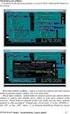 IMPORT XML SOUPISKY DOKLADŮ V IS KP14+ Číslo vydání: 2 Datum vydání: 13. 1. 2017 Počet stran 26 OBSAH 1 ÚVOD... 3 2 OBECNĚ O IMPORTU... 4 3 MOŽNOSTI VYTVOŘENÍ IMPORTNÍHO XML... 5 3.1 Vytvoření XML pomocí
IMPORT XML SOUPISKY DOKLADŮ V IS KP14+ Číslo vydání: 2 Datum vydání: 13. 1. 2017 Počet stran 26 OBSAH 1 ÚVOD... 3 2 OBECNĚ O IMPORTU... 4 3 MOŽNOSTI VYTVOŘENÍ IMPORTNÍHO XML... 5 3.1 Vytvoření XML pomocí
Uživatelská příručka IS KP14+ Import XML do soupisky dokladů. Operační program. Výzkum, vývoj a vzdělávání Programové období
 Uživatelská příručka IS KP14+ Import XML do soupisky dokladů Operační program Výzkum, vývoj a vzdělávání Programové období 2014 2020 verze 2.0 platnost od 24.2.2017 OBSAH 1 ÚVOD... 4 2 OBECNĚ O IMPORTU...
Uživatelská příručka IS KP14+ Import XML do soupisky dokladů Operační program Výzkum, vývoj a vzdělávání Programové období 2014 2020 verze 2.0 platnost od 24.2.2017 OBSAH 1 ÚVOD... 4 2 OBECNĚ O IMPORTU...
Uživatelská příručka IS KP14+ Import XML do soupisky dokladů na žádosti o platbu. Operační program. Výzkum, vývoj a vzdělávání
 Uživatelská příručka IS KP14+ Import XML do soupisky dokladů na žádosti o platbu Operační program Výzkum, vývoj a vzdělávání Programové období 2014 2020 Verze: 6.0 Datum vydání: 30. 5. 2019 Obsah 1 ÚVOD...
Uživatelská příručka IS KP14+ Import XML do soupisky dokladů na žádosti o platbu Operační program Výzkum, vývoj a vzdělávání Programové období 2014 2020 Verze: 6.0 Datum vydání: 30. 5. 2019 Obsah 1 ÚVOD...
IMPORT XML SOUPISKY DOKLADŮ V IS KP14+
 IMPORT XML SOUPISKY DOKLADŮ V IS KP14+ Číslo vydání: 1 Datum vydání: 28. 7. 2016 Počet stran 23 OBSAH 1 ÚVOD... 3 2 OBECNĚ O IMPORTU... 4 3 MOŽNOSTI VYTVOŘENÍ IMPORTNÍHO XML... 5 3.1 Vytvoření XML pomocí
IMPORT XML SOUPISKY DOKLADŮ V IS KP14+ Číslo vydání: 1 Datum vydání: 28. 7. 2016 Počet stran 23 OBSAH 1 ÚVOD... 3 2 OBECNĚ O IMPORTU... 4 3 MOŽNOSTI VYTVOŘENÍ IMPORTNÍHO XML... 5 3.1 Vytvoření XML pomocí
Uživatelská příručka IS KP14+ Import XML do soupisky dokladů. Operační program. Výzkum, vývoj a vzdělávání Programové období
 Uživatelská příručka IS KP14+ Import XML do soupisky dokladů Operační program Výzkum, vývoj a vzdělávání Programové období 2014 2020 verze 1.0 platnost od 12. 9. 2016 OBSAH 1 ÚVOD... 3 2 OBECNĚ O IMPORTU...
Uživatelská příručka IS KP14+ Import XML do soupisky dokladů Operační program Výzkum, vývoj a vzdělávání Programové období 2014 2020 verze 1.0 platnost od 12. 9. 2016 OBSAH 1 ÚVOD... 3 2 OBECNĚ O IMPORTU...
SEMINÁŘ PRO PŘÍJEMCE
 SEMINÁŘ PRO PŘÍJEMCE 6.9.2016 Identifikační údaje Upravit/vyplnit Účet příjemce Účet zřizovatele (účet kraje) Souhrnná soupiska Doplnit Evidenční číslo/označení soupisky ( dle čísla ZoR) 3 - ÚČETNÍ/DAŇOVÉ
SEMINÁŘ PRO PŘÍJEMCE 6.9.2016 Identifikační údaje Upravit/vyplnit Účet příjemce Účet zřizovatele (účet kraje) Souhrnná soupiska Doplnit Evidenční číslo/označení soupisky ( dle čísla ZoR) 3 - ÚČETNÍ/DAŇOVÉ
PŘÍLOHA č. 2D PŘÍRUČKA IS KP14+ PRO OPTP - ŽÁDOST O PLATBU
 PŘÍLOHA č. 2D PRAVIDEL PRO ŽADATELE A PŘÍJEMCE PŘÍRUČKA IS KP14+ PRO OPTP - ŽÁDOST O PLATBU OPERAČNÍ PROGRAM TECHNICKÁ POMOC Vydání 1/7, platnost a účinnost od 04. 04. 2016 Obsah 1 Žádost o platbu... 3
PŘÍLOHA č. 2D PRAVIDEL PRO ŽADATELE A PŘÍJEMCE PŘÍRUČKA IS KP14+ PRO OPTP - ŽÁDOST O PLATBU OPERAČNÍ PROGRAM TECHNICKÁ POMOC Vydání 1/7, platnost a účinnost od 04. 04. 2016 Obsah 1 Žádost o platbu... 3
Uživatelská příručka IS KP14+ Žádost o platbu. Operační program. Výzkum, vývoj a vzdělávání Programové období
 Uživatelská příručka IS KP14+ Žádost o platbu Operační program Výzkum, vývoj a vzdělávání Programové období 2014 2020 20. 1. 2016 v. 1.0 Obsah 1. Úvod... 2 2. Žádost o platbu (ŽoP)... 3 2.1.1. Založení
Uživatelská příručka IS KP14+ Žádost o platbu Operační program Výzkum, vývoj a vzdělávání Programové období 2014 2020 20. 1. 2016 v. 1.0 Obsah 1. Úvod... 2 2. Žádost o platbu (ŽoP)... 3 2.1.1. Založení
Uživatelská příručka IS KP14+ Průběžná žádost o platbu. Operační program. Výzkum, vývoj a vzdělávání Programové období
 Uživatelská příručka IS KP14+ Průběžná žádost o platbu Operační program Výzkum, vývoj a vzdělávání Programové období 2014 2020 Verze: 1.1 Platnost od: 1. června 2016 Obsah 1. Úvod... 2 2. Žádost o platbu
Uživatelská příručka IS KP14+ Průběžná žádost o platbu Operační program Výzkum, vývoj a vzdělávání Programové období 2014 2020 Verze: 1.1 Platnost od: 1. června 2016 Obsah 1. Úvod... 2 2. Žádost o platbu
Postup pro zpracování kontrolního hlášení
 Postup pro zpracování kontrolního hlášení 1. Zadávání dokladů Doklady se zadávají běžným způsobem tak jako dosud, výběrem sazby DPH (s číslem řádku přiznání) v položce dokladu se zároveň pro položku automaticky
Postup pro zpracování kontrolního hlášení 1. Zadávání dokladů Doklady se zadávají běžným způsobem tak jako dosud, výběrem sazby DPH (s číslem řádku přiznání) v položce dokladu se zároveň pro položku automaticky
POKYNY PRO VYPLNĚNÍ ZPRÁVY O REALIZACI PROJEKTU A ŽÁDOSTI O PLATBU V IS KP14+
 POKYNY PRO VYPLNĚNÍ ZPRÁVY O REALIZACI PROJEKTU A ŽÁDOSTI O PLATBU V IS KP14+ PRO PROJEKTY SE SKUTEČNĚ PROKAZOVANÝMI VÝDAJI A PŘÍPADNĚ TAKÉ S NEPŘÍMÝMI NÁKLADY A PRO PROJEKTY VYUŽÍVAJÍCÍ 40% PAUŠÁLNÍ SAZBU
POKYNY PRO VYPLNĚNÍ ZPRÁVY O REALIZACI PROJEKTU A ŽÁDOSTI O PLATBU V IS KP14+ PRO PROJEKTY SE SKUTEČNĚ PROKAZOVANÝMI VÝDAJI A PŘÍPADNĚ TAKÉ S NEPŘÍMÝMI NÁKLADY A PRO PROJEKTY VYUŽÍVAJÍCÍ 40% PAUŠÁLNÍ SAZBU
E K O N O M I C K Ý S O F T W A R E PŘÍRUČKA UŽIVATELE
 E K O N O M I C K Ý S O F T W A R E Daňová hlášení PŘÍRUČKA UŽIVATELE verze 2010/2 18.02.2010 H&M DataSoft spol. s r.o. - Žarošická 30, 628 00, BRNO HotLine: +420 548 214 162-3, fax: +420 548 214 160 e-mail:
E K O N O M I C K Ý S O F T W A R E Daňová hlášení PŘÍRUČKA UŽIVATELE verze 2010/2 18.02.2010 H&M DataSoft spol. s r.o. - Žarošická 30, 628 00, BRNO HotLine: +420 548 214 162-3, fax: +420 548 214 160 e-mail:
POKYNY PRO VYPLNĚNÍ ZPRÁVY O REALIZACI PROJEKTU A ŽÁDOSTI O PLATBU V IS KP14+
 POKYNY PRO VYPLNĚNÍ ZPRÁVY O REALIZACI PROJEKTU A ŽÁDOSTI O PLATBU V IS KP14+ PRO PROJEKTY SE SKUTEČNĚ PROKAZOVANÝMI VÝDAJI A PŘÍPADNĚ TAKÉ S NEPŘÍMÝMI NÁKLADY A PRO PROJEKTY VYUŽÍVAJÍCÍ 40% PAUŠÁLNÍ SAZBU
POKYNY PRO VYPLNĚNÍ ZPRÁVY O REALIZACI PROJEKTU A ŽÁDOSTI O PLATBU V IS KP14+ PRO PROJEKTY SE SKUTEČNĚ PROKAZOVANÝMI VÝDAJI A PŘÍPADNĚ TAKÉ S NEPŘÍMÝMI NÁKLADY A PRO PROJEKTY VYUŽÍVAJÍCÍ 40% PAUŠÁLNÍ SAZBU
Zjednodušená žádost o platbu
 Identifikační údaje Zjednodušená žádost o platbu : CZ.08.1.125/0.0/0.0/_004/0000080 Název : Řešení problémových oblastí komunitně vedeného místního rozvoje Příjemce : Národní síť Pořadové ŽoP: 1 žádosti
Identifikační údaje Zjednodušená žádost o platbu : CZ.08.1.125/0.0/0.0/_004/0000080 Název : Řešení problémových oblastí komunitně vedeného místního rozvoje Příjemce : Národní síť Pořadové ŽoP: 1 žádosti
POKYNY PRO VYPLNĚNÍ ZPRÁVY O REALIZACI PROJEKTU A ŽÁDOSTI O PLATBU V IS KP14+
 POKYNY PRO VYPLNĚNÍ ZPRÁVY O REALIZACI PROJEKTU A ŽÁDOSTI O PLATBU V IS KP14+ PRO PROJEKTY SE SKUTEČNĚ PROKAZOVANÝMI VÝDAJI A PŘÍPADNĚ TAKÉ S NEPŘÍMÝMI NÁKLADY A PRO PROJEKTY VYUŽÍVAJÍCÍ 40% PAUŠÁLNÍ SAZBU
POKYNY PRO VYPLNĚNÍ ZPRÁVY O REALIZACI PROJEKTU A ŽÁDOSTI O PLATBU V IS KP14+ PRO PROJEKTY SE SKUTEČNĚ PROKAZOVANÝMI VÝDAJI A PŘÍPADNĚ TAKÉ S NEPŘÍMÝMI NÁKLADY A PRO PROJEKTY VYUŽÍVAJÍCÍ 40% PAUŠÁLNÍ SAZBU
POKYNY PRO VYPLNĚNÍ ZPRÁVY O REALIZACI PROJEKTU A ŽÁDOSTI O PLATBU V IS KP14+
 POKYNY PRO VYPLNĚNÍ ZPRÁVY O REALIZACI PROJEKTU A ŽÁDOSTI O PLATBU V IS KP14+ PRO PROJEKTY SE SKUTEČNĚ PROKAZOVANÝMI VÝDAJI A PŘÍPADNĚ TAKÉ S NEPŘÍMÝMI NÁKLADY A PRO PROJEKTY VYUŽÍVAJÍCÍ 40% PAUŠÁLNÍ SAZBU
POKYNY PRO VYPLNĚNÍ ZPRÁVY O REALIZACI PROJEKTU A ŽÁDOSTI O PLATBU V IS KP14+ PRO PROJEKTY SE SKUTEČNĚ PROKAZOVANÝMI VÝDAJI A PŘÍPADNĚ TAKÉ S NEPŘÍMÝMI NÁKLADY A PRO PROJEKTY VYUŽÍVAJÍCÍ 40% PAUŠÁLNÍ SAZBU
POKYNY PRO VYPLNĚNÍ ZPRÁVY O REALIZACI PROJEKTU A ŽÁDOSTI O PLATBU V IS KP14+
 POKYNY PRO VYPLNĚNÍ ZPRÁVY O REALIZACI PROJEKTU A ŽÁDOSTI O PLATBU V IS KP14+ PRO PROJEKTY SE SKUTEČNĚ PROKAZOVANÝMI VÝDAJI A PŘÍPADNĚ TAKÉ S NEPŘÍMÝMI NÁKLADY A PRO PROJEKTY VYUŽÍVAJÍCÍ 40% PAUŠÁLNÍ SAZBU
POKYNY PRO VYPLNĚNÍ ZPRÁVY O REALIZACI PROJEKTU A ŽÁDOSTI O PLATBU V IS KP14+ PRO PROJEKTY SE SKUTEČNĚ PROKAZOVANÝMI VÝDAJI A PŘÍPADNĚ TAKÉ S NEPŘÍMÝMI NÁKLADY A PRO PROJEKTY VYUŽÍVAJÍCÍ 40% PAUŠÁLNÍ SAZBU
Nápověda aplikace Patron-Pro
 Nápověda aplikace Patron-Pro 1. Popis aplikace Aplikace Patron-Pro slouží k zobrazení souboru zálohy mobilní aplikace Patron-Pro se záznamy o povolených kartách. Dále umožňuje tyto záznamy editovat, vytvářet
Nápověda aplikace Patron-Pro 1. Popis aplikace Aplikace Patron-Pro slouží k zobrazení souboru zálohy mobilní aplikace Patron-Pro se záznamy o povolených kartách. Dále umožňuje tyto záznamy editovat, vytvářet
Modul Veř ejne zaka zky v IS KP14+
 Modul Veř ejne zaka zky v IS KP14+ V aplikaci IS KP14+ vznikl nový modul Veřejné zakázky. Je řazen na detailu projektu v oblasti Informování o realizaci. Tento modul je relevantní od úrovně žádosti o podporu
Modul Veř ejne zaka zky v IS KP14+ V aplikaci IS KP14+ vznikl nový modul Veřejné zakázky. Je řazen na detailu projektu v oblasti Informování o realizaci. Tento modul je relevantní od úrovně žádosti o podporu
Uživatelská příručka IS KP14+ Žádost o platbu. Operační program. Výzkum, vývoj a vzdělávání Programové období
 Uživatelská příručka IS KP14+ Žádost o platbu Operační program Výzkum, vývoj a vzdělávání Programové období 2014 2020 Verze: 2.0 Platnost od: 14. října 2016 OBSAH 1. Úvod... 3 2. Žádost o platbu... 5 2.1.
Uživatelská příručka IS KP14+ Žádost o platbu Operační program Výzkum, vývoj a vzdělávání Programové období 2014 2020 Verze: 2.0 Platnost od: 14. října 2016 OBSAH 1. Úvod... 3 2. Žádost o platbu... 5 2.1.
Informační systém Národní soustavy kvalifikací (IS NSK) Návod na obsluhu interního webu - tvorba kvalifikačního a hodnoticího standardu
 Informační systém Národní soustavy kvalifikací (IS NSK) Návod na obsluhu interního webu - tvorba kvalifikačního a hodnoticího standardu 28.5.2013 Obsah Interní web IS NSK tvorba standardu Obsah... 2 Návod
Informační systém Národní soustavy kvalifikací (IS NSK) Návod na obsluhu interního webu - tvorba kvalifikačního a hodnoticího standardu 28.5.2013 Obsah Interní web IS NSK tvorba standardu Obsah... 2 Návod
Newsletter ISKP14+_2. Novinky a upozornění k práci v IS KP14+ ODDĚLENÍ 423
 Newsletter ISKP14+_2 Novinky a upozornění k práci v IS KP14+ ODDĚLENÍ 423 21. 08. 2017 Obsah 1 IS KP14+... 3 1.1 Obecné... 3 1.1.1 Interní depeše vyznačení objektu, na který je depeše vázána... 3 1.1.2
Newsletter ISKP14+_2 Novinky a upozornění k práci v IS KP14+ ODDĚLENÍ 423 21. 08. 2017 Obsah 1 IS KP14+... 3 1.1 Obecné... 3 1.1.1 Interní depeše vyznačení objektu, na který je depeše vázána... 3 1.1.2
Newsletter ISKP14+_2. Novinky a upozornění k práci v IS KP14+ ODDĚLENÍ 423
 Newsletter ISKP14+_2 Novinky a upozornění k práci v IS KP14+ ODDĚLENÍ 423 21. 08. 2017 Obsah 1 IS KP14+... 3 1.1 Žádost o podporu... 3 1.1.1 Změna způsobu jednání v průběhu realizace... 3 1.2 Žádost o
Newsletter ISKP14+_2 Novinky a upozornění k práci v IS KP14+ ODDĚLENÍ 423 21. 08. 2017 Obsah 1 IS KP14+... 3 1.1 Žádost o podporu... 3 1.1.1 Změna způsobu jednání v průběhu realizace... 3 1.2 Žádost o
UKÁZKA PORTÁLU IS KP14+
 UKÁZKA PORTÁLU IS KP14+ INFORMAČNÍ SYSTÉM KONEČNÉHO PŘÍJEMCE 1. Jak vypadá a funguje IS KP14+ 2. Založení a vyplnění žádosti KDE HLEDAT INFORMACE Příručky OPZ Pokyny k vyplnění žádosti v IS KP14+: http://www.esfcr.cz/file/9143/
UKÁZKA PORTÁLU IS KP14+ INFORMAČNÍ SYSTÉM KONEČNÉHO PŘÍJEMCE 1. Jak vypadá a funguje IS KP14+ 2. Založení a vyplnění žádosti KDE HLEDAT INFORMACE Příručky OPZ Pokyny k vyplnění žádosti v IS KP14+: http://www.esfcr.cz/file/9143/
Administrace Žádostí o platbu v IS CEDR
 Obsah 1 Založení nové Žádosti o platbu v IS CEDR... 3 2 Vyplnění Žádosti o platbu konečným příjemcem... 4 2.1 Základní informace... 4 2.2 Seznam výdajů... 6 2.3 Přílohy Žádosti o platbu... 11 3 Podání
Obsah 1 Založení nové Žádosti o platbu v IS CEDR... 3 2 Vyplnění Žádosti o platbu konečným příjemcem... 4 2.1 Základní informace... 4 2.2 Seznam výdajů... 6 2.3 Přílohy Žádosti o platbu... 11 3 Podání
POKYNY PRO VYPLNĚNÍ ZPRÁVY O REALIZACI PROJEKTU A ŽÁDOSTI O PLATBU V IS KP14+
 POKYNY PRO VYPLNĚNÍ ZPRÁVY O REALIZACI PROJEKTU A ŽÁDOSTI O PLATBU V IS KP14+ PRO PROJEKTY SE SKUTEČNĚ PROKAZOVANÝMI VÝDAJI A PŘÍPADNĚ TAKÉ S NEPŘÍMÝMI NÁKLADY Číslo vydání: A2 Datum účinnosti: 1. 9. 2016
POKYNY PRO VYPLNĚNÍ ZPRÁVY O REALIZACI PROJEKTU A ŽÁDOSTI O PLATBU V IS KP14+ PRO PROJEKTY SE SKUTEČNĚ PROKAZOVANÝMI VÝDAJI A PŘÍPADNĚ TAKÉ S NEPŘÍMÝMI NÁKLADY Číslo vydání: A2 Datum účinnosti: 1. 9. 2016
51 Docházka externistů
 51 Docházka externistů Uživatelský modul Docházka externistů slouží ke zpracování podkladu pro výpočet mzdy všem externím zaměstnancům. Za externí zaměstnance jsou považováni ti, kteří nemají účet v informačním
51 Docházka externistů Uživatelský modul Docházka externistů slouží ke zpracování podkladu pro výpočet mzdy všem externím zaměstnancům. Za externí zaměstnance jsou považováni ti, kteří nemají účet v informačním
Podrobný postup podání Žádosti o platbu OP Rybářství přes Portál farmáře. Operačního programu Rybářství ( )
 Podrobný postup podání Žádosti o platbu OP Rybářství přes Portál farmáře V následujícím dokumentu je uveden podrobný postup pro podání Žádosti o platbu OPR prostřednictvím Portálu farmáře. Při podání Žádosti
Podrobný postup podání Žádosti o platbu OP Rybářství přes Portál farmáře V následujícím dokumentu je uveden podrobný postup pro podání Žádosti o platbu OPR prostřednictvím Portálu farmáře. Při podání Žádosti
27 Evidence kasiček. Popis modulu. Záložka Organizované sbírky
 27 Evidence kasiček Uživatelský modul Evidence kasiček realizuje evidenci všech pořádaných sbírek, jednotlivých kasiček sbírky, dále pak evidenci výběrů kasiček s návazností na pokladnu (příjem výběru
27 Evidence kasiček Uživatelský modul Evidence kasiček realizuje evidenci všech pořádaných sbírek, jednotlivých kasiček sbírky, dále pak evidenci výběrů kasiček s návazností na pokladnu (příjem výběru
Seminář pro příjemce OP LZZ finanční část MZ. Praha
 Seminář pro příjemce OP LZZ finanční část MZ Praha 19. 4. 2013 Přílohy monitorovací zprávy ex ante dokument doložit 1 Podpisové vzory 1 x originál 2 Soupiska účetních dokladů s nepřímými náklady 1 x originál
Seminář pro příjemce OP LZZ finanční část MZ Praha 19. 4. 2013 Přílohy monitorovací zprávy ex ante dokument doložit 1 Podpisové vzory 1 x originál 2 Soupiska účetních dokladů s nepřímými náklady 1 x originál
Doplňující pokyny pro vyplnění žádosti o podporu v rámci výzvy 04_17_040
 Doplňující pokyny pro vyplnění žádosti o podporu v rámci výzvy 04_17_040 (výzva č. 40 ITS ve městech projekty v rámci ITI a IPRÚ verze 1 9. 8. 2017 Níže uvedené informace doplňují základní příručku Uživatelská
Doplňující pokyny pro vyplnění žádosti o podporu v rámci výzvy 04_17_040 (výzva č. 40 ITS ve městech projekty v rámci ITI a IPRÚ verze 1 9. 8. 2017 Níže uvedené informace doplňují základní příručku Uživatelská
Databáze prodejců. Tlačítka. Vytvoří kartu nového prodejce (Alt+N); Změní vybraného prodejce Uloží nového prodejce nebo změnu (Alt+U);
 Databáze prodejců Tlačítka Vytvoří kartu nového prodejce (Alt+N); Změní vybraného prodejce (Alt+E); Uloží nového prodejce nebo změnu (Alt+U); Při zakládání nového prodejce zadejte jeho číslo (musí to být
Databáze prodejců Tlačítka Vytvoří kartu nového prodejce (Alt+N); Změní vybraného prodejce (Alt+E); Uloží nového prodejce nebo změnu (Alt+U); Při zakládání nového prodejce zadejte jeho číslo (musí to být
Postupy práce se šablonami IS MPP
 Postupy práce se šablonami IS MPP Modul plánování a přezkoumávání, verze 1.20 vypracovala společnost ASD Software, s.r.o. dokument ze dne 27. 3. 2013, verze 1.01 Postupy práce se šablonami IS MPP Modul
Postupy práce se šablonami IS MPP Modul plánování a přezkoumávání, verze 1.20 vypracovala společnost ASD Software, s.r.o. dokument ze dne 27. 3. 2013, verze 1.01 Postupy práce se šablonami IS MPP Modul
Kontrolní hlášení v Microsoft Dynamics NAV 2016 CZ. Stručný popis oddílů kontrolního hlášení
 Implementation Kontrolní hlášení v Microsoft Dynamics NAV 2016 CZ Consideration Blog Autor Jitka Urxová Datum Říjen 2015 Verze Microsoft Dynamics NAV 2016 CZ Kontrolní hlášení v Microsoft Dynamics NAV
Implementation Kontrolní hlášení v Microsoft Dynamics NAV 2016 CZ Consideration Blog Autor Jitka Urxová Datum Říjen 2015 Verze Microsoft Dynamics NAV 2016 CZ Kontrolní hlášení v Microsoft Dynamics NAV
Uživatelská příručka IS KP14+: Pokyny pro vyplnění formuláře žádosti o podporu
 Uživatelská příručka IS KP14+: Pokyny pro vyplnění formuláře žádosti o podporu Verze: 2.0 Březen 2015 1 Obsah 1. Portál IS KP14+... 4 1.1. Stručné představení... 4 1.2. Obecné funkcionality formuláře žádosti
Uživatelská příručka IS KP14+: Pokyny pro vyplnění formuláře žádosti o podporu Verze: 2.0 Březen 2015 1 Obsah 1. Portál IS KP14+... 4 1.1. Stručné představení... 4 1.2. Obecné funkcionality formuláře žádosti
ERP informační systém
 Elektronické podání formulářů daně z přidané hodnoty Systém WAK INTRA - modul Účetnictví menu Přiznání DPH / Formuláře / - seznam Přiznání k dani z přidané hodnoty (25 5401 MFin 5401 vzor č.17) - volba
Elektronické podání formulářů daně z přidané hodnoty Systém WAK INTRA - modul Účetnictví menu Přiznání DPH / Formuláře / - seznam Přiznání k dani z přidané hodnoty (25 5401 MFin 5401 vzor č.17) - volba
Národní elektronický nástroj. Import profilu zadavatele do NEN
 Národní elektronický nástroj Import profilu zadavatele do NEN V 1.2 2014 Obsah 1 Cíl...... 2 2 Nutné podmínky k umožnění importu profilu zadavatele...... 2 3 Povinnosti zadavatele dle metodiky k vyhlášce
Národní elektronický nástroj Import profilu zadavatele do NEN V 1.2 2014 Obsah 1 Cíl...... 2 2 Nutné podmínky k umožnění importu profilu zadavatele...... 2 3 Povinnosti zadavatele dle metodiky k vyhlášce
UŽIVATELSKÁ PŘÍRUČKA PRO INTERNETBANKING PPF banky a.s.
 UŽIVATELSKÁ PŘÍRUČKA PRO INTERNETBANKING PPF banky a.s. PPF banka a.s., Evropská 2690/17, P.O. Box 177, 160 41 Praha 6 1/11 Obsah: 1. Úvod... 3 2. Účty... 3 3. Výpisy z Účtů... 4 4. Historie transakcí...
UŽIVATELSKÁ PŘÍRUČKA PRO INTERNETBANKING PPF banky a.s. PPF banka a.s., Evropská 2690/17, P.O. Box 177, 160 41 Praha 6 1/11 Obsah: 1. Úvod... 3 2. Účty... 3 3. Výpisy z Účtů... 4 4. Historie transakcí...
POKYNY K PŘEDKLÁDÁNÍ DOKUMENTACE K ZAKÁZKÁM PROSTŘEDNICTVÍM IS KP14+ (DOKUMENTY PŘEDKLÁDANÉ BĚHEM ZADÁVÁNÍ)
 POKYNY K PŘEDKLÁDÁNÍ DOKUMENTACE K ZAKÁZKÁM PROSTŘEDNICTVÍM IS KP14+ (DOKUMENTY PŘEDKLÁDANÉ BĚHEM ZADÁVÁNÍ) Číslo vydání: 1 Datum účinnosti: 1. 6. 2016 Počet stran 9 Obsah 1 ÚVOD... 3 2 ZALOŽENÍ INTERNÍ
POKYNY K PŘEDKLÁDÁNÍ DOKUMENTACE K ZAKÁZKÁM PROSTŘEDNICTVÍM IS KP14+ (DOKUMENTY PŘEDKLÁDANÉ BĚHEM ZADÁVÁNÍ) Číslo vydání: 1 Datum účinnosti: 1. 6. 2016 Počet stran 9 Obsah 1 ÚVOD... 3 2 ZALOŽENÍ INTERNÍ
Průvodce aplikací FS Karta
 Průvodce aplikací FS Karta Základní informace k Aplikaci Online aplikace FS Karta slouží k bezpečnému ukládání osobních údajů fyzických osob a k jejich zpracování. Osobní údaje jsou uloženy ve formě karty.
Průvodce aplikací FS Karta Základní informace k Aplikaci Online aplikace FS Karta slouží k bezpečnému ukládání osobních údajů fyzických osob a k jejich zpracování. Osobní údaje jsou uloženy ve formě karty.
Doplňující pokyny pro vyplnění žádosti o podporu v rámci výzvy 04_16_028
 Doplňující pokyny pro vyplnění žádosti o podporu v rámci výzvy 04_16_028 (výzva č. 28 železniční kolejová vozidla pro regionální dopravu) verze 1-17.7.2017 Níže uvedené informace doplňují základní příručku
Doplňující pokyny pro vyplnění žádosti o podporu v rámci výzvy 04_16_028 (výzva č. 28 železniční kolejová vozidla pro regionální dopravu) verze 1-17.7.2017 Níže uvedené informace doplňují základní příručku
Popis a ovládání. Aplikace 602XML Filler
 Popis a ovládání Aplikace 602XML Filler Základní okno aplikace 602XML Filler Nástrojová lišta Otevřený formulář Pracovní panel Stavový řádek Kontextová nápověda k formulářovému poli Nástrojová lišta Otevře
Popis a ovládání Aplikace 602XML Filler Základní okno aplikace 602XML Filler Nástrojová lišta Otevřený formulář Pracovní panel Stavový řádek Kontextová nápověda k formulářovému poli Nástrojová lišta Otevře
Příručka SAP Business One 2007A, 8.8
 Příručka SAP Business One 2007A, 8.8 Add-On Přiznání k DPH Verze dokumentu: 1.6 - RM 1.11.2010 Od verze SBO: 2007A SP00 PL46, 8.8 PL00 INFORIS s.r.o. Filipovská 73 tel: (+420) 381 257 133 CZ - 390 01 Tábor
Příručka SAP Business One 2007A, 8.8 Add-On Přiznání k DPH Verze dokumentu: 1.6 - RM 1.11.2010 Od verze SBO: 2007A SP00 PL46, 8.8 PL00 INFORIS s.r.o. Filipovská 73 tel: (+420) 381 257 133 CZ - 390 01 Tábor
Doplňující pokyny pro vyplnění žádosti o podporu v rámci výzvy 04_16_010
 Doplňující pokyny pro vyplnění žádosti o podporu v rámci výzvy 04_16_010 (výzva č. 10 Podpora modernizace a výstavby překladišť kombinované dopravy) verze 1 7. 8. 2017 Níže uvedené informace doplňují základní
Doplňující pokyny pro vyplnění žádosti o podporu v rámci výzvy 04_16_010 (výzva č. 10 Podpora modernizace a výstavby překladišť kombinované dopravy) verze 1 7. 8. 2017 Níže uvedené informace doplňují základní
Importy a exporty KLIENTSKÝ DOPLNĚK PRO PODPORU IMPORTŮ VERZE 3.2.0
 Importy a exporty KLIENTSKÝ DOPLNĚK PRO PODPORU IMPORTŮ VERZE 3.2.0 Obsah 1. ÚVOD... 3 2. IMPORTY Z EXCELU A TEXTU... 3 2.1 INSTALACE A KONFIGURACE IMPORT... 3 2.1.1 Předpoklad instalace pro import z XLS...
Importy a exporty KLIENTSKÝ DOPLNĚK PRO PODPORU IMPORTŮ VERZE 3.2.0 Obsah 1. ÚVOD... 3 2. IMPORTY Z EXCELU A TEXTU... 3 2.1 INSTALACE A KONFIGURACE IMPORT... 3 2.1.1 Předpoklad instalace pro import z XLS...
Manuál elektronické registrace do databáze hodnotitelů OP PPR
 Manuál elektronické registrace do databáze hodnotitelů OP PPR Verze: 0 Září 2015 Helpline: ISKP.OPPR@praha.eu 1 Po přihlášení do portálu ISKP 14+ (https://mseu.mssf.cz/) je uživateli v levé horní části
Manuál elektronické registrace do databáze hodnotitelů OP PPR Verze: 0 Září 2015 Helpline: ISKP.OPPR@praha.eu 1 Po přihlášení do portálu ISKP 14+ (https://mseu.mssf.cz/) je uživateli v levé horní části
OBSAH. 48 Příručka ON-LINE KUPEG úvěrová pojišťovna, a.s. www.kupeg.cz
 DODATEK č. 1 20.1.2012 OBSAH OBSAH... 48 C. PRÁCE SE SYSTÉMEM... 49 C.1 ÚVODNÍ OBRAZOVKA PO PŘIHLÁŠENÍ... 49 C.2 NASTAVENÍ VLASTNÍCH ÚDAJŮ... 50 a. Nastavení Uživatele... 50 b. Nastavení Systému... 51
DODATEK č. 1 20.1.2012 OBSAH OBSAH... 48 C. PRÁCE SE SYSTÉMEM... 49 C.1 ÚVODNÍ OBRAZOVKA PO PŘIHLÁŠENÍ... 49 C.2 NASTAVENÍ VLASTNÍCH ÚDAJŮ... 50 a. Nastavení Uživatele... 50 b. Nastavení Systému... 51
Následně je již možné provést vlastní přenos číselníků do Dotykačky a to v menu Sklad / Akce / Dotykačka / Export. Zde systém nejprve provede
 Adresář Nové údaje pro zadání fyzické osoby s možností kontroly insolvence V adresáři firem je nyní možné zapsat i údaje o fyzické osobě. Pokud zároveň budete mít placenou funkci Credit Check hlídání insolvence
Adresář Nové údaje pro zadání fyzické osoby s možností kontroly insolvence V adresáři firem je nyní možné zapsat i údaje o fyzické osobě. Pokud zároveň budete mít placenou funkci Credit Check hlídání insolvence
POKYNY K ŽÁDOSTI O PŘEZKUM NEGATIVNÍHO VÝSLEDKU Z HODNOCENÍ/VÝBĚRU PROJEKTŮ
 POKYNY K ŽÁDOSTI O PŘEZKUM NEGATIVNÍHO VÝSLEDKU Z HODNOCENÍ/VÝBĚRU PROJEKTŮ Číslo vydání: 3 Datum vydání: 12. 1. 2017 Počet stran 21 Obsah 1 PODÁNÍ ŽÁDOSTI O PŘEZKUM... 3 1.1 Vytvoření žádosti o přezkum
POKYNY K ŽÁDOSTI O PŘEZKUM NEGATIVNÍHO VÝSLEDKU Z HODNOCENÍ/VÝBĚRU PROJEKTŮ Číslo vydání: 3 Datum vydání: 12. 1. 2017 Počet stran 21 Obsah 1 PODÁNÍ ŽÁDOSTI O PŘEZKUM... 3 1.1 Vytvoření žádosti o přezkum
ZPRÁVA O REALIZACI. Prioritní osa 3 Podpora sociálního začleňování a boj proti chudobě OP PPR
 ZPRÁVA O REALIZACI Prioritní osa 3 Podpora sociálního začleňování a boj proti chudobě OP PPR Změny rozpočtu projektu I. Změny rozpočtu: rozpočet nelze po schválení navýšit! čerpání prostředků v rámci jednotlivých
ZPRÁVA O REALIZACI Prioritní osa 3 Podpora sociálního začleňování a boj proti chudobě OP PPR Změny rozpočtu projektu I. Změny rozpočtu: rozpočet nelze po schválení navýšit! čerpání prostředků v rámci jednotlivých
Co je nového v systémech DUNA DE, DUNA ÚČTO, DUNA OBCHOD 2013,1.22
 Co je nového v systémech DUNA DE, DUNA ÚČTO, DUNA OBCHOD 2013,1.22 Nastavení základní konfigurace Údaje o firmě záložka Finanční úřad změny v souvislosti se změnou číselníku Finančních úřadů, proveďte
Co je nového v systémech DUNA DE, DUNA ÚČTO, DUNA OBCHOD 2013,1.22 Nastavení základní konfigurace Údaje o firmě záložka Finanční úřad změny v souvislosti se změnou číselníku Finančních úřadů, proveďte
MONITOROVACÍ INDIKÁTORY
 Příloha č. 1 Monitorovací zprávy OP VK MONITOROVACÍ INDIKÁTORY CZ.1.7/2.4./12.45 Posílení spolupráce mezi MZLU v Brně a dalšími institucemi v terciárním vzdělávání a výzkumu O1/21 Stav ke dni 3.6.21 Výstupy
Příloha č. 1 Monitorovací zprávy OP VK MONITOROVACÍ INDIKÁTORY CZ.1.7/2.4./12.45 Posílení spolupráce mezi MZLU v Brně a dalšími institucemi v terciárním vzdělávání a výzkumu O1/21 Stav ke dni 3.6.21 Výstupy
Seminář pro příjemce OP LZZ finanční část MZ. Praha 5. 4. 2011
 Seminář pro příjemce OP LZZ finanční část MZ Praha 5. 4. 2011 Obsah prezentace Předkládané účetní doklady Přílohy monitorovací zprávy - 1) Podpisové vzory - 2) Soupiska účetních dokladů - 3) Pracovní výkazy
Seminář pro příjemce OP LZZ finanční část MZ Praha 5. 4. 2011 Obsah prezentace Předkládané účetní doklady Přílohy monitorovací zprávy - 1) Podpisové vzory - 2) Soupiska účetních dokladů - 3) Pracovní výkazy
Obsah. Několik slov o Excelu 2007 a 2010 9. Operace při otvírání a ukládání sešitu 15. Operace s okny 27. Kapitola 1
 Obsah Kapitola 1 Několik slov o Excelu 2007 a 2010 9 Nové uživatelské rozhraní 9 Pás karet 10 Panel nástrojů Rychlý přístup 11 Tlačítko Office 11 Pracovní plocha 12 Nápověda 13 Kapitola 2 Operace při otvírání
Obsah Kapitola 1 Několik slov o Excelu 2007 a 2010 9 Nové uživatelské rozhraní 9 Pás karet 10 Panel nástrojů Rychlý přístup 11 Tlačítko Office 11 Pracovní plocha 12 Nápověda 13 Kapitola 2 Operace při otvírání
PŘÍLOHA Č. 13A POSTUP PRO VYPLŇOVÁNÍ ZJEDNODUŠENÉ ŽÁDOSTI O PLATBU V IS BENEFIT7. Řízená kopie elektronická Vydání: 1 Revize: 0 Strana 1 z 17
 PŘÍLOHA Č. 13A POSTUP PRO VYPLŇOVÁNÍ ZJEDNODUŠENÉ ŽÁDOSTI O PLATBU V IS BENEFIT7 Řízená kopie elektronická Vydání: 1 Revize: 0 Strana 1 z 17 OBSAH: Postup při vyplňování žádosti o platbu v IS Benefit7...
PŘÍLOHA Č. 13A POSTUP PRO VYPLŇOVÁNÍ ZJEDNODUŠENÉ ŽÁDOSTI O PLATBU V IS BENEFIT7 Řízená kopie elektronická Vydání: 1 Revize: 0 Strana 1 z 17 OBSAH: Postup při vyplňování žádosti o platbu v IS Benefit7...
Návod k práci s programem MMPI-2
 Návod k práci s programem MMPI-2 Výchozím vstupním heslem je název programu psaný malými písmeny, tedy mmpi-2. Po zadání hesla stiskněte Enter nebo tlačítko Dále. Hlavní obrazovka programu zobrazuje přehled
Návod k práci s programem MMPI-2 Výchozím vstupním heslem je název programu psaný malými písmeny, tedy mmpi-2. Po zadání hesla stiskněte Enter nebo tlačítko Dále. Hlavní obrazovka programu zobrazuje přehled
Doplňující pokyny pro vyplnění žádosti o podporu v rámci výzvy 04_16_034
 Doplňující pokyny pro vyplnění žádosti o podporu v rámci výzvy 04_16_034 (výzva č. 34 Modernizace plavidel vnitrozemské vodní dopravy zvýšení bezpečnosti plavby) verze 1 24. 8. 2017 Níže uvedené informace
Doplňující pokyny pro vyplnění žádosti o podporu v rámci výzvy 04_16_034 (výzva č. 34 Modernizace plavidel vnitrozemské vodní dopravy zvýšení bezpečnosti plavby) verze 1 24. 8. 2017 Níže uvedené informace
Jednoduchý návod k použití programu Vinotéka 2006, v 2.0
 Jednoduchý návod k použití programu Vinotéka 2006, v 2.0 Demeter Jurista 2006 25.01.2006 Obsah Obsah...2 Instalace programu...3 Spuštění programu...3 Popis hlavního panelu...3 Menu...4 Panel Regály...4
Jednoduchý návod k použití programu Vinotéka 2006, v 2.0 Demeter Jurista 2006 25.01.2006 Obsah Obsah...2 Instalace programu...3 Spuštění programu...3 Popis hlavního panelu...3 Menu...4 Panel Regály...4
Uživatelská příručka pro ředitele škol
 Národní šetření výsledků žáků v počátečním vzdělávání Uživatelská příručka pro ředitele škol Název souboru: Modul IDM - Uživatelská příručka pro ředitele škol V2.doc Strana 1 Obsah 1 Úvod... 3 2 Přihlášení
Národní šetření výsledků žáků v počátečním vzdělávání Uživatelská příručka pro ředitele škol Název souboru: Modul IDM - Uživatelská příručka pro ředitele škol V2.doc Strana 1 Obsah 1 Úvod... 3 2 Přihlášení
Technologické postupy práce s aktovkou IS MPP
 Technologické postupy práce s aktovkou IS MPP Modul plánování a přezkoumávání, verze 1.20 vypracovala společnost ASD Software, s.r.o. dokument ze dne 27. 3. 2013, verze 1.01 Technologické postupy práce
Technologické postupy práce s aktovkou IS MPP Modul plánování a přezkoumávání, verze 1.20 vypracovala společnost ASD Software, s.r.o. dokument ze dne 27. 3. 2013, verze 1.01 Technologické postupy práce
APS mini.ed programová nadstavba pro základní vyhodnocení docházky. Příručka uživatele verze 2.2.0.6
 APS mini.ed programová nadstavba pro základní vyhodnocení docházky Příručka uživatele verze 2.2.0.6 APS mini.ed Příručka uživatele Obsah Obsah... 2 Instalace a konfigurace programu... 3 Popis programu...
APS mini.ed programová nadstavba pro základní vyhodnocení docházky Příručka uživatele verze 2.2.0.6 APS mini.ed Příručka uživatele Obsah Obsah... 2 Instalace a konfigurace programu... 3 Popis programu...
Zjednodušená žádost o platbu
 Identifikační údaje Zjednodušená žádost o platbu : CZ.19.1.5.0.14_001.00079 Název : LM_TEST_20150127_vyzva 19_14_001 Příjemce : Základní škola Mníšek pod Brdy, okres Praha-západ Pořadové ŽoP: 1 žádosti
Identifikační údaje Zjednodušená žádost o platbu : CZ.19.1.5.0.14_001.00079 Název : LM_TEST_20150127_vyzva 19_14_001 Příjemce : Základní škola Mníšek pod Brdy, okres Praha-západ Pořadové ŽoP: 1 žádosti
www.dpd.cz/dobirky Uživatelský manuál
 www.dpd.cz/dobirky Uživatelský manuál DPD CZ Obsah 1. Úvod... 3 2. Přihlášení... 3 Přihlášení... 3 Nový uživatel, zapomenuté heslo... 5 3. Nastavení... 6 Nastavení uživatele... 6 Nastavení bankovních účtů...
www.dpd.cz/dobirky Uživatelský manuál DPD CZ Obsah 1. Úvod... 3 2. Přihlášení... 3 Přihlášení... 3 Nový uživatel, zapomenuté heslo... 5 3. Nastavení... 6 Nastavení uživatele... 6 Nastavení bankovních účtů...
FIS3000 a KONTROLNÍ HLÁŠENÍ od
 FIS3000 a KONTROLNÍ HLÁŠENÍ od 1. 1. 2016 Tento dokument je průběžně doplňován a aktualizován! Zde jsou základní pokyny a návod : Aktualizováno dne 8. února 2016 Jak se podává kontrolní hlášení Protože
FIS3000 a KONTROLNÍ HLÁŠENÍ od 1. 1. 2016 Tento dokument je průběžně doplňován a aktualizován! Zde jsou základní pokyny a návod : Aktualizováno dne 8. února 2016 Jak se podává kontrolní hlášení Protože
Import zboží ve formátu CSV
 Import zboží ve formátu CSV Asistent, Deník Profi a Sklad Profi vydané po 8. říjnu 2018, obsahují novou funkci - import zboží ve formátu CSV. Díky ní je možné snadno importovat celé sklady, případně faktury,
Import zboží ve formátu CSV Asistent, Deník Profi a Sklad Profi vydané po 8. říjnu 2018, obsahují novou funkci - import zboží ve formátu CSV. Díky ní je možné snadno importovat celé sklady, případně faktury,
Na otevřené záložce v levé části stiskneme tlačítko Založit soupisku, čímž vznikne nový záznam soupisky. Kliknutím na něj se dostaneme na detail
 Příručka pro vyplnění žádosti o platbu a zprávy o realizaci 1. Soupiska dokladů Prvním krokem k vytvoření žádosti o platbu je tvorba soupisky. Příslušnou záložku nalezneme v levé části menu na detailu
Příručka pro vyplnění žádosti o platbu a zprávy o realizaci 1. Soupiska dokladů Prvním krokem k vytvoření žádosti o platbu je tvorba soupisky. Příslušnou záložku nalezneme v levé části menu na detailu
2 PŘÍKLAD IMPORTU ZATÍŽENÍ Z XML
 ROZHRANÍ ESA XML Ing. Richard Vondráček SCIA CZ, s. r. o., Thákurova 3, 160 00 Praha 6 www.scia.cz 1 OTEVŘENÝ FORMÁT Jednou z mnoha užitečných vlastností programu ESA PT je podpora otevřeného rozhraní
ROZHRANÍ ESA XML Ing. Richard Vondráček SCIA CZ, s. r. o., Thákurova 3, 160 00 Praha 6 www.scia.cz 1 OTEVŘENÝ FORMÁT Jednou z mnoha užitečných vlastností programu ESA PT je podpora otevřeného rozhraní
PŘÍLOHA Č. 13 A POSTUP PRO VYPLŇOVÁNÍ ZJEDNODUŠENÉ ŽÁDOSTI O PLATBU V IS BENEFIT7
 PŘÍLOHA Č. 13 A POSTUP PRO VYPLŇOVÁNÍ ZJEDNODUŠENÉ ŽÁDOSTI O PLATBU V IS BENEFIT7 Vydání: 1 Revize: 1 Strana 1 z 17 OBSAH: Postup při vyplňování žádosti o platbu v IS Benefit7... 3 Konto žádostí... 3 Žádost
PŘÍLOHA Č. 13 A POSTUP PRO VYPLŇOVÁNÍ ZJEDNODUŠENÉ ŽÁDOSTI O PLATBU V IS BENEFIT7 Vydání: 1 Revize: 1 Strana 1 z 17 OBSAH: Postup při vyplňování žádosti o platbu v IS Benefit7... 3 Konto žádostí... 3 Žádost
PŘÍRUČKA PRO VYTVÁŘENÍ MONITOROVACÍ ZPRÁVY O ZAJIŠTĚNÍ UDRŽITELNOSTI PROJEKTU V APLIKACI BENEFIT7. Příloha č. 6 Příručky pro příjemce
 PŘÍRUČKA PRO VYTVÁŘENÍ MONITOROVACÍ ZPRÁVY O ZAJIŠTĚNÍ UDRŽITELNOSTI PROJEKTU V APLIKACI BENEFIT7 v2 28. března 2017 Vyplnění a podání Monitorovací zprávy o zajištění udržitelnosti projektu Monitorovací
PŘÍRUČKA PRO VYTVÁŘENÍ MONITOROVACÍ ZPRÁVY O ZAJIŠTĚNÍ UDRŽITELNOSTI PROJEKTU V APLIKACI BENEFIT7 v2 28. března 2017 Vyplnění a podání Monitorovací zprávy o zajištění udržitelnosti projektu Monitorovací
OBECNÁ PRAVIDLA PRO ŽADATELE A PŘÍJEMCE
 INTEGROVANÝ REGIONÁLNÍ OPERAČNÍ PROGRAM OBECNÁ PRAVIDLA PRO ŽADATELE A PŘÍJEMCE PŘÍLOHA Č. 26 POSTUP PRO VYPLŇOVÁNÍ ZJEDNODUŠENÉ ŽÁDOSTI O PLATBU A ZPRÁVY O REALIZACI V MS2014+ VYDÁNÍ 1.5 PLATNOST OD 1.
INTEGROVANÝ REGIONÁLNÍ OPERAČNÍ PROGRAM OBECNÁ PRAVIDLA PRO ŽADATELE A PŘÍJEMCE PŘÍLOHA Č. 26 POSTUP PRO VYPLŇOVÁNÍ ZJEDNODUŠENÉ ŽÁDOSTI O PLATBU A ZPRÁVY O REALIZACI V MS2014+ VYDÁNÍ 1.5 PLATNOST OD 1.
UŽIVATELSKÁ PŘÍRUČKA PRO INTERNETOVÉ BANKOVNICTVÍ PPF banky a.s.
 UŽIVATELSKÁ PŘÍRUČKA PRO INTERNETOVÉ BANKOVNICTVÍ PPF banky a.s. PPF banka a.s., Evropská 2690/17, P.O. Box 177, 160 41 Praha 6 1/14 Obsah: 1. Úvod... 3 2. Účty... 3 3. Výpisy z Účtů... 5 3.1. Výpisy ve
UŽIVATELSKÁ PŘÍRUČKA PRO INTERNETOVÉ BANKOVNICTVÍ PPF banky a.s. PPF banka a.s., Evropská 2690/17, P.O. Box 177, 160 41 Praha 6 1/14 Obsah: 1. Úvod... 3 2. Účty... 3 3. Výpisy z Účtů... 5 3.1. Výpisy ve
SPRÁVA STÁTNÍCH HMOTNÝCH REZERV
 SPRÁVA STÁTNÍCH HMOTNÝCH REZERV Příručka ke školení IS ARGIS 2.2 - modul Hospodářská mobilizace pro dodavatele mobilizační dodávky verze 1.0 Informační systém ARGIS Informační systém pro plánování civilních
SPRÁVA STÁTNÍCH HMOTNÝCH REZERV Příručka ke školení IS ARGIS 2.2 - modul Hospodářská mobilizace pro dodavatele mobilizační dodávky verze 1.0 Informační systém ARGIS Informační systém pro plánování civilních
Zpracování ročních zpráv v IS FKVS Příručka pro koncové uživatele
 Zpracování ročních zpráv v IS FKVS Příručka pro koncové uživatele vypracovala společnost ASD Software, s.r.o. dokument ze dne 1.10.2007, verze 1.01 Obsah Obsah... 2 1. Úvod... 3 2. Spuštění počítače, spuštění
Zpracování ročních zpráv v IS FKVS Příručka pro koncové uživatele vypracovala společnost ASD Software, s.r.o. dokument ze dne 1.10.2007, verze 1.01 Obsah Obsah... 2 1. Úvod... 3 2. Spuštění počítače, spuštění
Elektronické zpracování dotazníků AGEL. Verze 2.0.0.1
 Elektronické zpracování dotazníků AGEL Verze 2.0.0.1 1 Obsah 2 Přihlášení do systému... 1 3 Zápis hodnot dotazníků... 2 3.1 Výběr formuláře pro vyplnění dotazníku... 2 3.2 Vyplnění formuláře dotazníku...
Elektronické zpracování dotazníků AGEL Verze 2.0.0.1 1 Obsah 2 Přihlášení do systému... 1 3 Zápis hodnot dotazníků... 2 3.1 Výběr formuláře pro vyplnění dotazníku... 2 3.2 Vyplnění formuláře dotazníku...
UŽIVATELSKÁ PŘÍRUČKA Import seznamu faktur
 UŽIVATELSKÁ PŘÍRUČKA Import seznamu faktur Firmadat, s.r.o. 2018 I. Popis funkcí Modul Import seznamu faktur je určený uživatelům ES Pohoda a podporuje všechny její řady, tedy MDB, SQL i E1, i verze. Zpracovává
UŽIVATELSKÁ PŘÍRUČKA Import seznamu faktur Firmadat, s.r.o. 2018 I. Popis funkcí Modul Import seznamu faktur je určený uživatelům ES Pohoda a podporuje všechny její řady, tedy MDB, SQL i E1, i verze. Zpracovává
Uživatelská příručka IS KP14+ pro Integrované nástroje: Žádost o podporu Strategie CLLD
 Uživatelská příručka IS KP14+ pro Integrované nástroje: Žádost o podporu Strategie CLLD Verze: 2.0 Červen 2016 1 Obsah Přehled provedených změn... 2 1. Žádost o integrovanou strategii... 4 1.1. 1.1. 1.2.
Uživatelská příručka IS KP14+ pro Integrované nástroje: Žádost o podporu Strategie CLLD Verze: 2.0 Červen 2016 1 Obsah Přehled provedených změn... 2 1. Žádost o integrovanou strategii... 4 1.1. 1.1. 1.2.
Kontrolní hlášení DPH (CZ) od verze Klient 5.12.a
 Kontrolní hlášení DPH (CZ) od verze Klient 5.12.a Podle novely Zákona o DPH mají plátci DPH od 1.1.2016 povinnost podávat Kontrolní hlášení DPH. Hlášení se podává v elektronické podobě ve formátu XML.
Kontrolní hlášení DPH (CZ) od verze Klient 5.12.a Podle novely Zákona o DPH mají plátci DPH od 1.1.2016 povinnost podávat Kontrolní hlášení DPH. Hlášení se podává v elektronické podobě ve formátu XML.
PŘÍLOHA Č. 13A POSTUP PRO VYPLŇOVÁNÍ (PLATNÉ OD ) ZJEDNODUŠENÉ ŽÁDOSTI O PLATBU V IS BENEFIT7
 PŘÍLOHA Č. 13A POSTUP PRO VYPLŇOVÁNÍ ZJEDNODUŠENÉ ŽÁDOSTI O PLATBU V IS BENEFIT7 (PLATNÉ OD 16. 9. 2014) Vydání: 1 Revize: 1 Strana 1 z 19 Obsah Postup při vyplňování žádosti o platbu v IS Benefit7...
PŘÍLOHA Č. 13A POSTUP PRO VYPLŇOVÁNÍ ZJEDNODUŠENÉ ŽÁDOSTI O PLATBU V IS BENEFIT7 (PLATNÉ OD 16. 9. 2014) Vydání: 1 Revize: 1 Strana 1 z 19 Obsah Postup při vyplňování žádosti o platbu v IS Benefit7...
Formulář NÚV v programu PPP4
 Formulář NÚV v programu PPP4 Verze programu: 4.2.1.0 Datum: 16. 5. 2017 1. Nastavení programu PPP4 V programu je nutné nastavit: 1. cestu k programu Form Filler 602 (tento program musí mít každý uživatel
Formulář NÚV v programu PPP4 Verze programu: 4.2.1.0 Datum: 16. 5. 2017 1. Nastavení programu PPP4 V programu je nutné nastavit: 1. cestu k programu Form Filler 602 (tento program musí mít každý uživatel
ŽÁDOST O PLATBU V ISKP. Operační program Praha pól růstu ČR. Verze: 1.1
 ŽÁDOST O PLATBU V ISKP Operační program Praha pól růstu ČR Verze: 1.1 Platnost od: 1. 11. 2016 Obsah 1. Úvod... 3 2. Žádost o platbu... 4 2.1. První zálohová platba u projektů financovaných ex-ante...
ŽÁDOST O PLATBU V ISKP Operační program Praha pól růstu ČR Verze: 1.1 Platnost od: 1. 11. 2016 Obsah 1. Úvod... 3 2. Žádost o platbu... 4 2.1. První zálohová platba u projektů financovaných ex-ante...
UKÁZKA PORTÁLU IS KP14+
 UKÁZKA PORTÁLU IS KP14+ PŘIHLÁŠENÍ A PODPORA UŽIVATELŮ Produkční (ostré) prostředí (slouží pro realizaci OP, zadávají se pouze ostrá data) https://mseu.mssf.cz Technická podpora IS KP14+ v rámci OPZ iskp@mpsv.cz
UKÁZKA PORTÁLU IS KP14+ PŘIHLÁŠENÍ A PODPORA UŽIVATELŮ Produkční (ostré) prostředí (slouží pro realizaci OP, zadávají se pouze ostrá data) https://mseu.mssf.cz Technická podpora IS KP14+ v rámci OPZ iskp@mpsv.cz
DATIS PODVOJNÉ ÚČETNICTVÍ Změny 2015
 DATIS PODVOJNÉ ÚČETNICTVÍ Změny 2015 verze 15.05.2 25.5.2015 Kontrola neobsazených čísel Oprava chyby při kontrole neobsazených čísel v případě duplicitních čísel faktur. verze 15.05.1 02.5.2015 Režim
DATIS PODVOJNÉ ÚČETNICTVÍ Změny 2015 verze 15.05.2 25.5.2015 Kontrola neobsazených čísel Oprava chyby při kontrole neobsazených čísel v případě duplicitních čísel faktur. verze 15.05.1 02.5.2015 Režim
Návod pro práci s aplikací
 Návod pro práci s aplikací NASTAVENÍ FAKTURACÍ...1 NASTAVENÍ FAKTURAČNÍCH ÚDA JŮ...1 Texty - doklady...1 Fakturační řady Ostatní volby...1 Logo Razítko dokladu...2 NASTAVENÍ DALŠÍCH ÚDA JŮ (SEZNAMŮ HODNOT)...2
Návod pro práci s aplikací NASTAVENÍ FAKTURACÍ...1 NASTAVENÍ FAKTURAČNÍCH ÚDA JŮ...1 Texty - doklady...1 Fakturační řady Ostatní volby...1 Logo Razítko dokladu...2 NASTAVENÍ DALŠÍCH ÚDA JŮ (SEZNAMŮ HODNOT)...2
2) Pořízení slevy na dani a nezdanitelné části základu daně. Provádí se v menu Sestavy/Mzdy-RLZ/Daně/Daně - roční zúčtování,
 Roční zúčtování daně 1) Období Provádíte ve firmě STARÉHO roku. Tedy tehdy, pokud jste mzdy za starý rok zpracovávali ve WinFASu. V aplikaci *8000 Evidenční období nastavte období MZDY_ZPRACOVANI na prosinec.
Roční zúčtování daně 1) Období Provádíte ve firmě STARÉHO roku. Tedy tehdy, pokud jste mzdy za starý rok zpracovávali ve WinFASu. V aplikaci *8000 Evidenční období nastavte období MZDY_ZPRACOVANI na prosinec.
UŽIVATELSKÁ PŘÍRUČKA PRO INTERNETBANKING PPF banky a.s.
 UŽIVATELSKÁ PŘÍRUČKA PRO INTERNETBANKING PPF banky a.s. PPF banka a.s., Evropská 2690/17, P.O. Box 177, 160 41 Praha 6 1/11 Obsah: 1. Úvod... 3 2. Účty... 3 3. Výpisy z Účtů... 4 4. Historie transakcí...
UŽIVATELSKÁ PŘÍRUČKA PRO INTERNETBANKING PPF banky a.s. PPF banka a.s., Evropská 2690/17, P.O. Box 177, 160 41 Praha 6 1/11 Obsah: 1. Úvod... 3 2. Účty... 3 3. Výpisy z Účtů... 4 4. Historie transakcí...
Stručný průvodce aplikací Sběr dat pro RIV
 Stručný průvodce aplikací Sběr dat pro RIV (verze 1.0) Rada pro výzkum a vývoj Úřad vlády ČR Určeno necertifikovanému dodavateli dat RVV 2003 1. Vstup do aplikace Informace pro uživatele, uživatelské příručky
Stručný průvodce aplikací Sběr dat pro RIV (verze 1.0) Rada pro výzkum a vývoj Úřad vlády ČR Určeno necertifikovanému dodavateli dat RVV 2003 1. Vstup do aplikace Informace pro uživatele, uživatelské příručky
Návod k programu pro zpracování statistického výkazu P 1c-01
 Návod k programu pro zpracování statistického výkazu P 1c-01 Výkaz P 1c-01 o evidenčním počtu zaměstnanců v regionálním školství se vyplňuje podle stavu k 30. 9. daného roku a týká se pouze organizací,
Návod k programu pro zpracování statistického výkazu P 1c-01 Výkaz P 1c-01 o evidenčním počtu zaměstnanců v regionálním školství se vyplňuje podle stavu k 30. 9. daného roku a týká se pouze organizací,
Modul Účetní centrála Efektivní řešení pro přenos dokladů mezi účetními firmami a jejich klienty
 Modul Účetní centrála Efektivní řešení pro přenos dokladů mezi účetními firmami a jejich klienty Copyright 2009 CÍGLER SOFTWARE, a.s. Money S3 - Účetní centrála 1 Obsah Účetní centrála / Účetní klient...
Modul Účetní centrála Efektivní řešení pro přenos dokladů mezi účetními firmami a jejich klienty Copyright 2009 CÍGLER SOFTWARE, a.s. Money S3 - Účetní centrála 1 Obsah Účetní centrála / Účetní klient...
Nápověda pro vyplnění elektronického formuláře Oznámení o provedení asanace vytěženého jehličnatého dříví
 Nápověda pro vyplnění elektronického formuláře Oznámení o provedení asanace vytěženého jehličnatého dříví Nápověda pro vyplnění elektronického formuláře Oznámení o provedení asanace vytěženého jehličnatého
Nápověda pro vyplnění elektronického formuláře Oznámení o provedení asanace vytěženého jehličnatého dříví Nápověda pro vyplnění elektronického formuláře Oznámení o provedení asanace vytěženého jehličnatého
Grafy opakování a prohloubení Při sestrojování grafu označíme tabulku a na kartě Vložit klikneme na zvolený graf
 Pátek 30. září Grafy opakování a prohloubení Při sestrojování grafu označíme tabulku a na kartě Vložit klikneme na zvolený graf Nástroje grafu (objeví se při označeném grafu) - 3 záložky návrh, rozložení,
Pátek 30. září Grafy opakování a prohloubení Při sestrojování grafu označíme tabulku a na kartě Vložit klikneme na zvolený graf Nástroje grafu (objeví se při označeném grafu) - 3 záložky návrh, rozložení,
Nový způsob práce s průběžnou klasifikací lze nastavit pouze tehdy, je-li průběžná klasifikace v evidenčním pololetí a školním roce prázdná.
 Průběžná klasifikace Nová verze modulu Klasifikace žáků přináší novinky především v práci s průběžnou klasifikací. Pro zadání průběžné klasifikace ve třídě doposud existovaly 3 funkce Průběžná klasifikace,
Průběžná klasifikace Nová verze modulu Klasifikace žáků přináší novinky především v práci s průběžnou klasifikací. Pro zadání průběžné klasifikace ve třídě doposud existovaly 3 funkce Průběžná klasifikace,
PŘÍLOHA Č. 22 A POSTUP PRO VYPLŇOVÁNÍ ZJEDNODUŠENÉ ŽÁDOSTI O PLATBU V IS BENEFIT7. Řízená kopie elektronická Vydání: 1 Revize: 0 Strana 1 z 13
 PŘÍLOHA Č. 22 A POSTUP PRO VYPLŇOVÁNÍ ZJEDNODUŠENÉ ŽÁDOSTI O PLATBU V IS BENEFIT7 Řízená kopie elektronická Vydání: 1 Revize: 0 Strana 1 z 13 Postup při vyplňování žádosti o platbu v IS Benefit7 (EX-ANTE)
PŘÍLOHA Č. 22 A POSTUP PRO VYPLŇOVÁNÍ ZJEDNODUŠENÉ ŽÁDOSTI O PLATBU V IS BENEFIT7 Řízená kopie elektronická Vydání: 1 Revize: 0 Strana 1 z 13 Postup při vyplňování žádosti o platbu v IS Benefit7 (EX-ANTE)
zobrazuje názvy polí, vložené hodnoty jednotlivých záznamů, lze v něm zadávat data (přidávat záznamy) v návrhovém zobrazení:
 DUM 02 téma: Tabulky v MS Access ze sady: 3 tematický okruh sady: Databáze ze šablony: 07 - Kancelářský software určeno pro: 2. ročník vzdělávací obor: vzdělávací oblast: číslo projektu: anotace: metodika:
DUM 02 téma: Tabulky v MS Access ze sady: 3 tematický okruh sady: Databáze ze šablony: 07 - Kancelářský software určeno pro: 2. ročník vzdělávací obor: vzdělávací oblast: číslo projektu: anotace: metodika:
Modul účetnictví: Kontrolní výkaz DPH (SK) Podklady ke školení
 Modul účetnictví: Kontrolní výkaz DPH (SK) Podklady ke školení 20.11.2017 Kalasová Barbora, DiS. Datum tisku 15.6.2018 2 Modul účetnictví: Kontrolní výkaz DPH (SK) Modul účetnictví: Kontrolní výkaz DPH
Modul účetnictví: Kontrolní výkaz DPH (SK) Podklady ke školení 20.11.2017 Kalasová Barbora, DiS. Datum tisku 15.6.2018 2 Modul účetnictví: Kontrolní výkaz DPH (SK) Modul účetnictví: Kontrolní výkaz DPH
POKYNY K VYPLNĚNÍ ŽÁDOSTI O PLATBU V ISKP
 POKYNY K VYPLNĚNÍ ŽÁDOSTI O PLATBU V ISKP OPERAČNÍ PROGRAM PRAHA PÓL RŮSTU ČR Verze: 1.2 Platnost od: 7. 2. 2018 Obsah 1. Úvod... 3 2. Žádost o platbu... 4 2.1. První zálohová platba u projektů financovaných
POKYNY K VYPLNĚNÍ ŽÁDOSTI O PLATBU V ISKP OPERAČNÍ PROGRAM PRAHA PÓL RŮSTU ČR Verze: 1.2 Platnost od: 7. 2. 2018 Obsah 1. Úvod... 3 2. Žádost o platbu... 4 2.1. První zálohová platba u projektů financovaných
ZPRÁVA O REALIZACI ŽÁDOST O PLATBU
 ZPRÁVA O REALIZACI ŽÁDOST O PLATBU Prioritní osa 4 Vzdělání a vzdělanost a podpora zaměstnanosti OP PPR Změny rozpočtu projektu Změny rozpočtu: rozpočet nelze po schválení navýšit! čerpání prostředků v
ZPRÁVA O REALIZACI ŽÁDOST O PLATBU Prioritní osa 4 Vzdělání a vzdělanost a podpora zaměstnanosti OP PPR Změny rozpočtu projektu Změny rozpočtu: rozpočet nelze po schválení navýšit! čerpání prostředků v
ERP informační systém
 Elektronické podání formulářů vyúčtování daně z příjmů na FÚ Systém WAK INTRA - modul Zaměstnanci menu Mzdy / Výsledky výpočtů - seznam Vyúčtování daně z příjmů ze závislé činnosti - volba Vytvořit soubor
Elektronické podání formulářů vyúčtování daně z příjmů na FÚ Systém WAK INTRA - modul Zaměstnanci menu Mzdy / Výsledky výpočtů - seznam Vyúčtování daně z příjmů ze závislé činnosti - volba Vytvořit soubor
4.2. Odhlásit se Šifrování hesla Sepnutí výstupních relé Antipassback Zobrazení všech dat...
 Obsah 1. ÚVOD...3 2. EDITOVÁNÍ DAT V PAMĚTI ŘÍDÍCÍ JEDNOTKY...3 3. PRVNÍ SPUŠTĚNÍ PROGRAMU...3 4. POPIS MENU PŘIHLÁŠENÍ...5 4.1. Přihlásit se...6 4.2. Odhlásit se...6 4.3. Změna hesla...6 4.4. Šifrování
Obsah 1. ÚVOD...3 2. EDITOVÁNÍ DAT V PAMĚTI ŘÍDÍCÍ JEDNOTKY...3 3. PRVNÍ SPUŠTĚNÍ PROGRAMU...3 4. POPIS MENU PŘIHLÁŠENÍ...5 4.1. Přihlásit se...6 4.2. Odhlásit se...6 4.3. Změna hesla...6 4.4. Šifrování
Registr IKTA. Příručka pro uživatele. Institut biostatistiky a analýz. Lékařské a Přírodovědecké fakulty Masarykovy univerzity.
 Registr IKTA Příručka pro uživatele Vytvořil: Lékařské a Přírodovědecké fakulty Masarykovy univerzity Obsah Práce s Registrem IKTA 3 1 Vstup do registru 3 2 Základní okno registru 4 3 Registrace nového
Registr IKTA Příručka pro uživatele Vytvořil: Lékařské a Přírodovědecké fakulty Masarykovy univerzity Obsah Práce s Registrem IKTA 3 1 Vstup do registru 3 2 Základní okno registru 4 3 Registrace nového
Jednoduchý návod k použití programu Vinotéka 2007, v 2.2.1
 Jednoduchý návod k použití programu Vinotéka 2007, v 2.2.1 Demeter Jurista 2007 16.12.2007 Obsah Obsah... 2 Instalace programu... 3 Spuštění programu... 3 Popis hlavního panelu... 4 Menu... 4 Panel Vinotéka...
Jednoduchý návod k použití programu Vinotéka 2007, v 2.2.1 Demeter Jurista 2007 16.12.2007 Obsah Obsah... 2 Instalace programu... 3 Spuštění programu... 3 Popis hlavního panelu... 4 Menu... 4 Panel Vinotéka...
